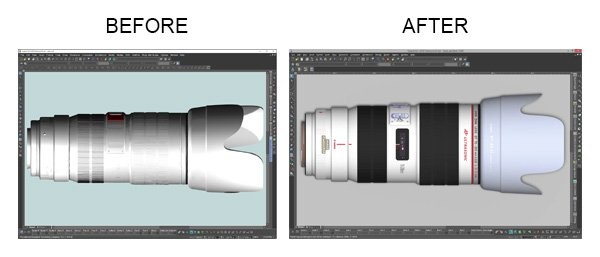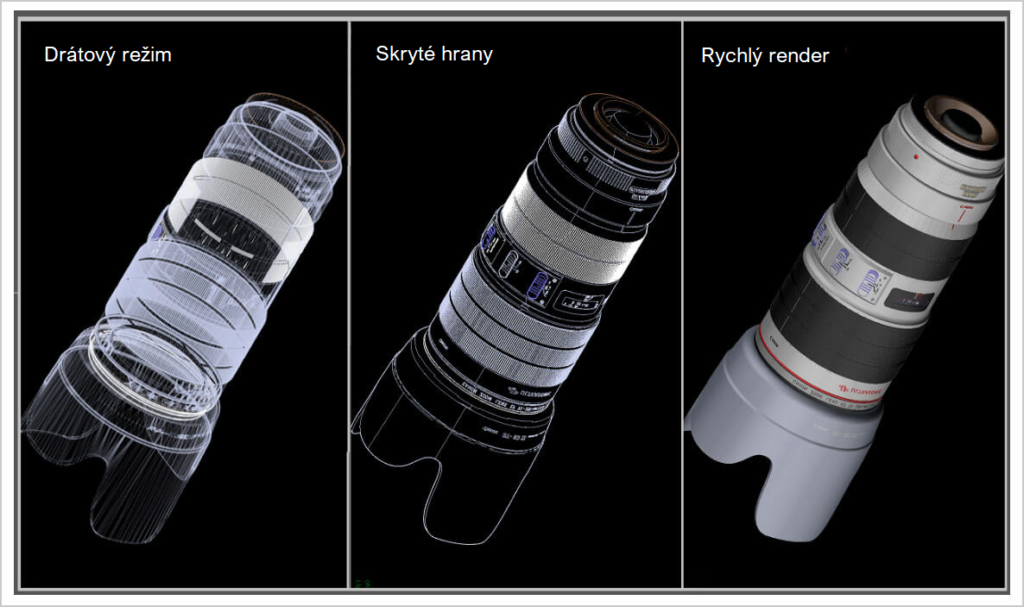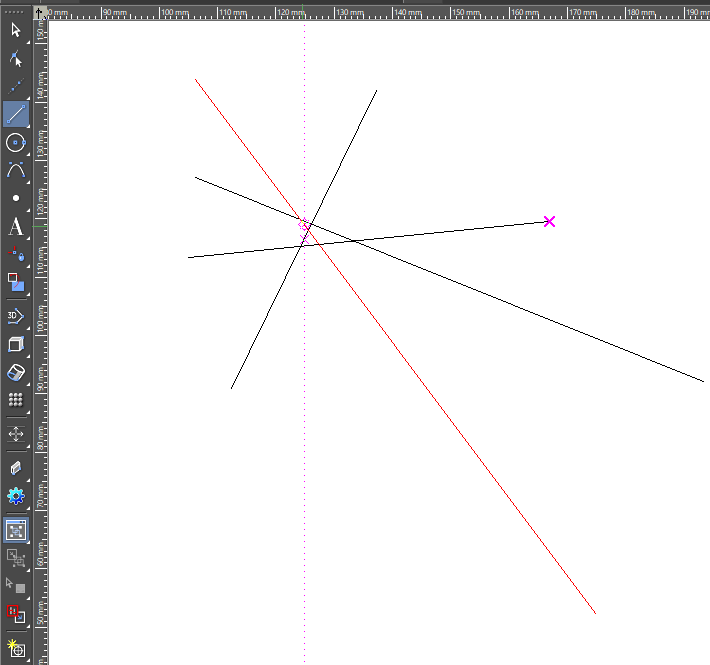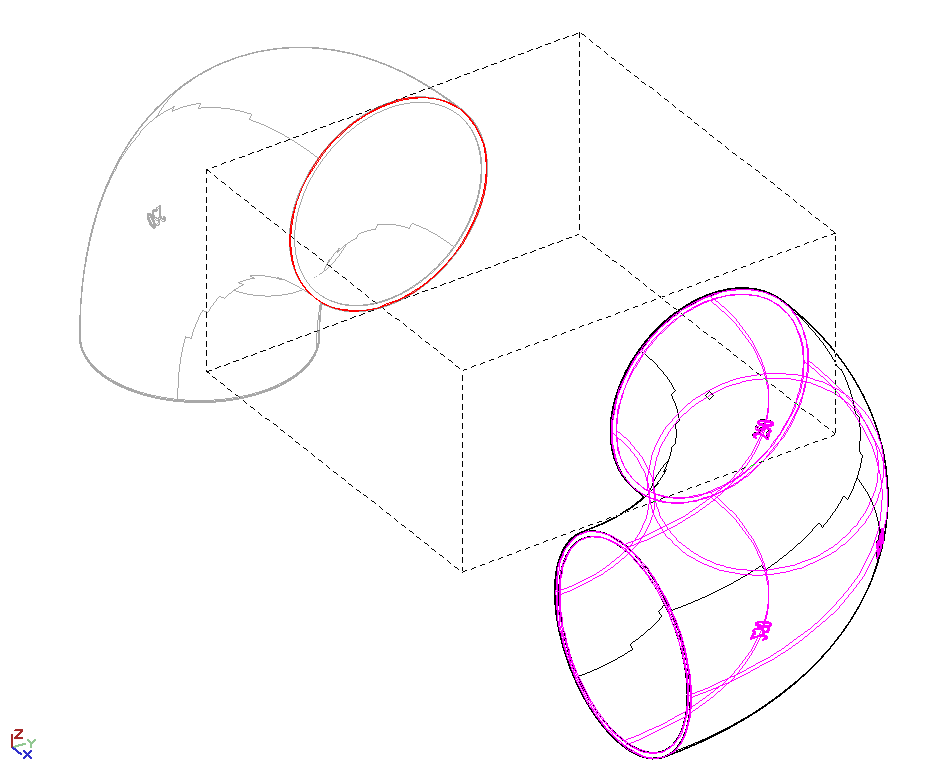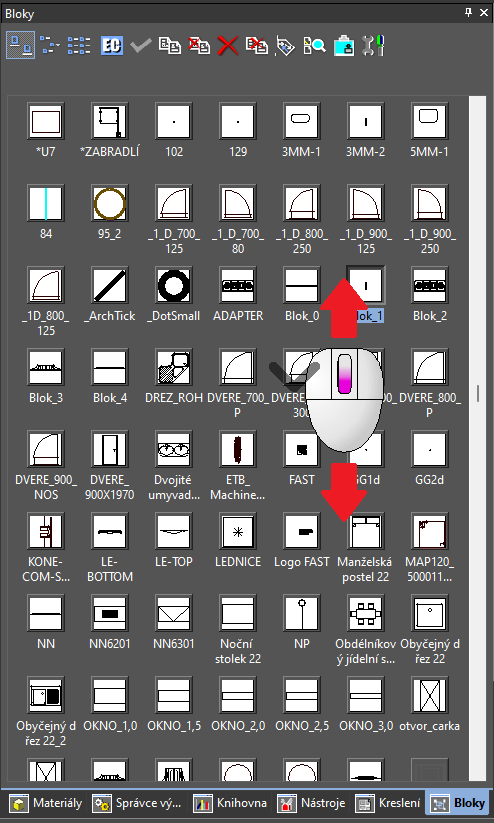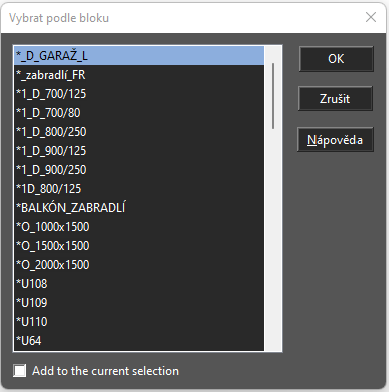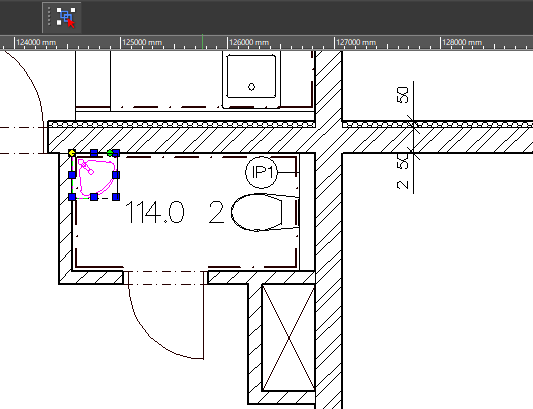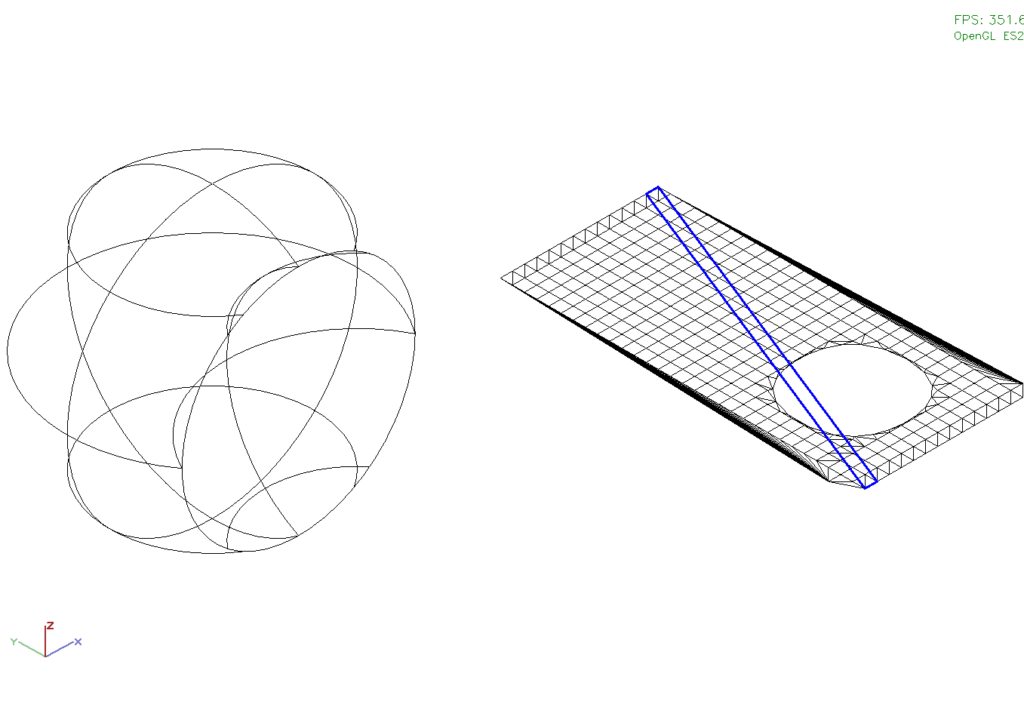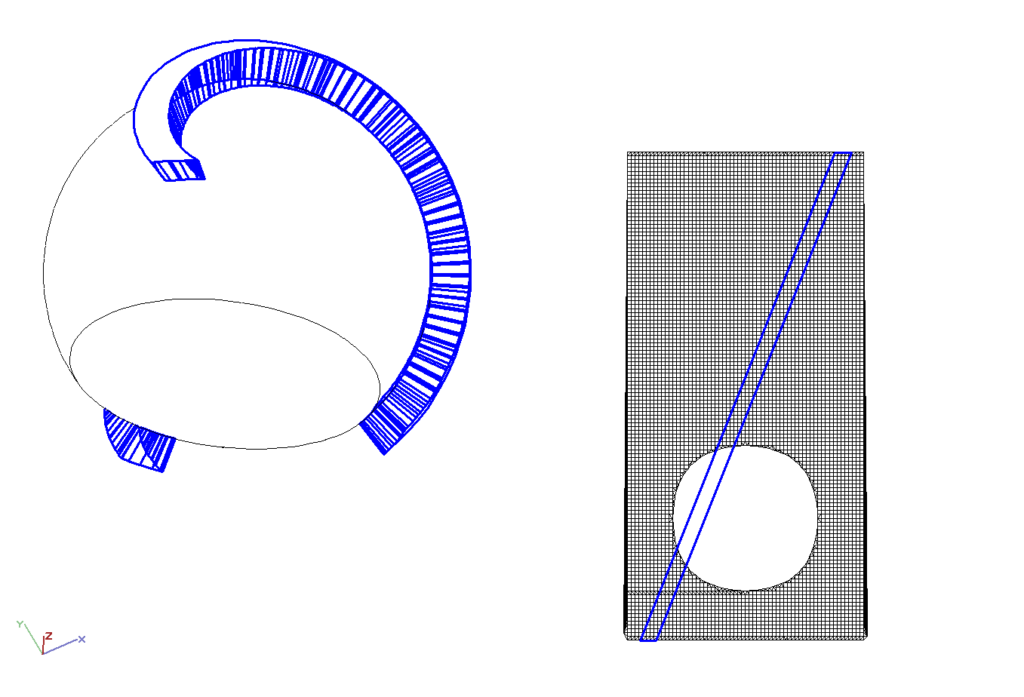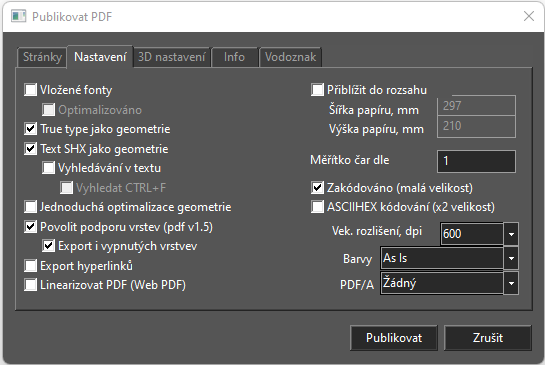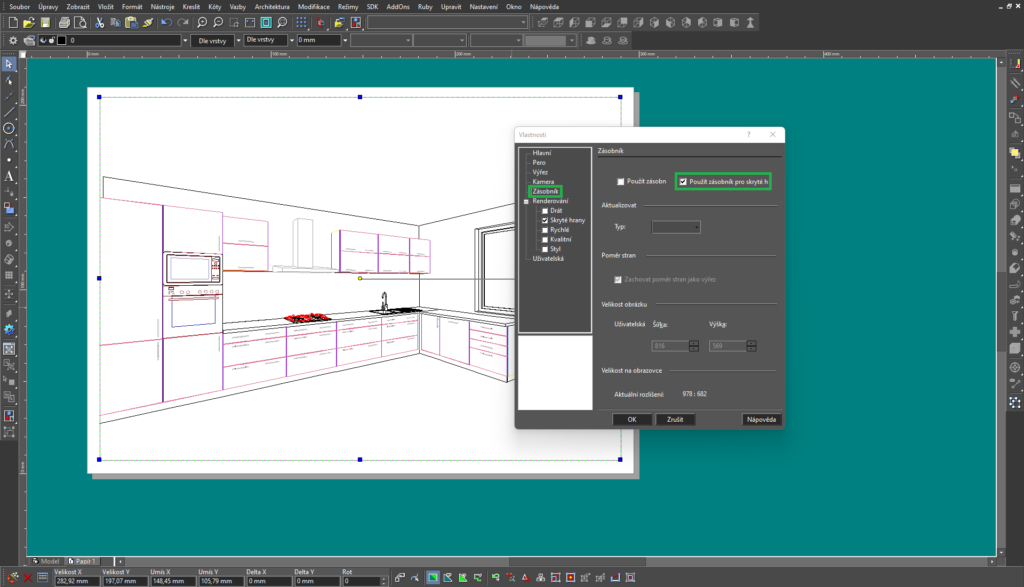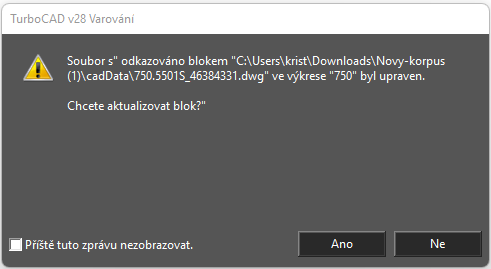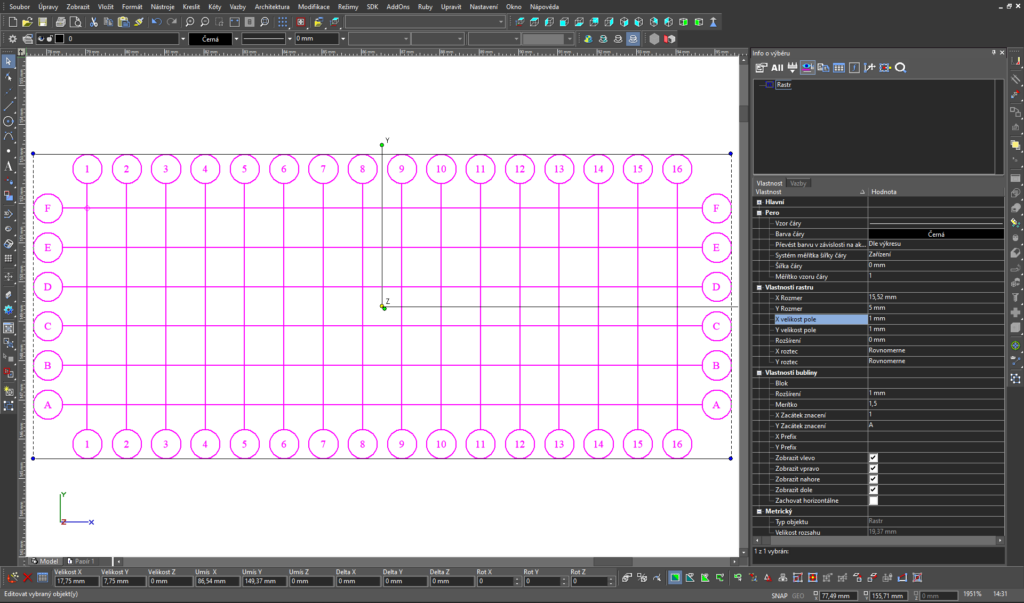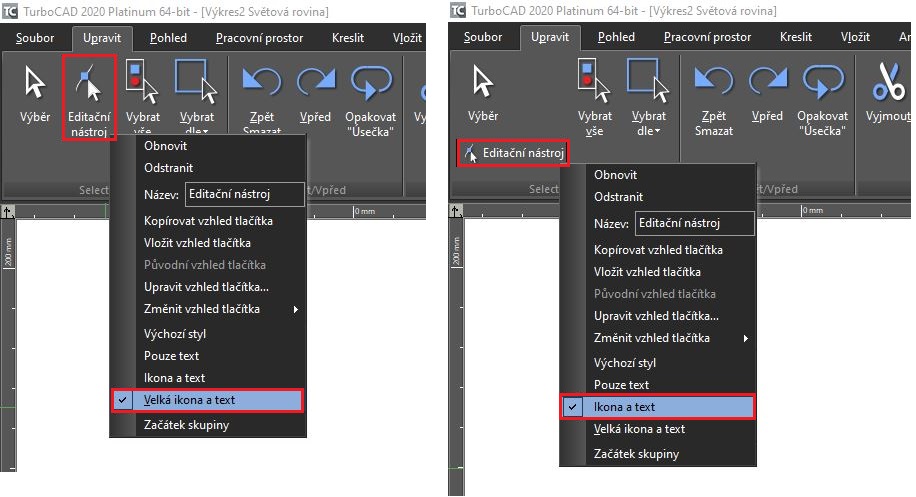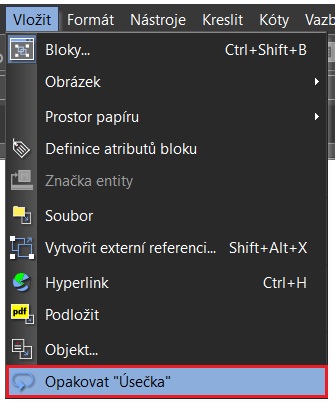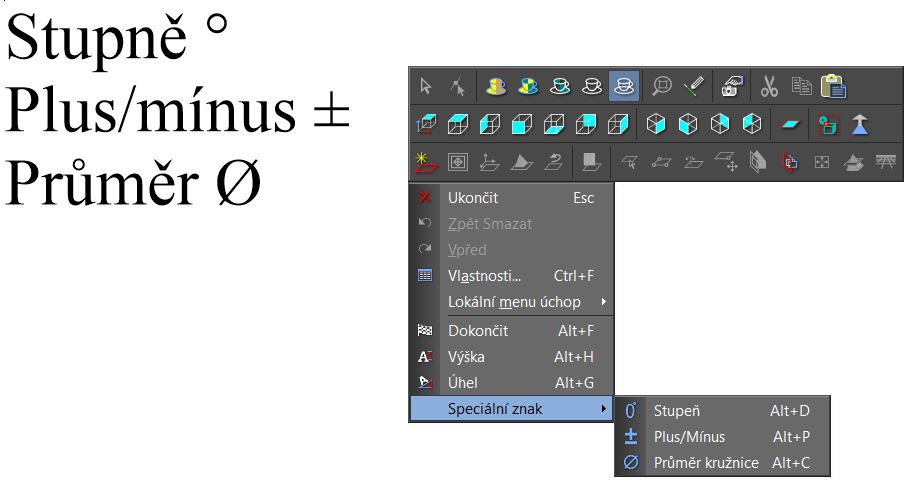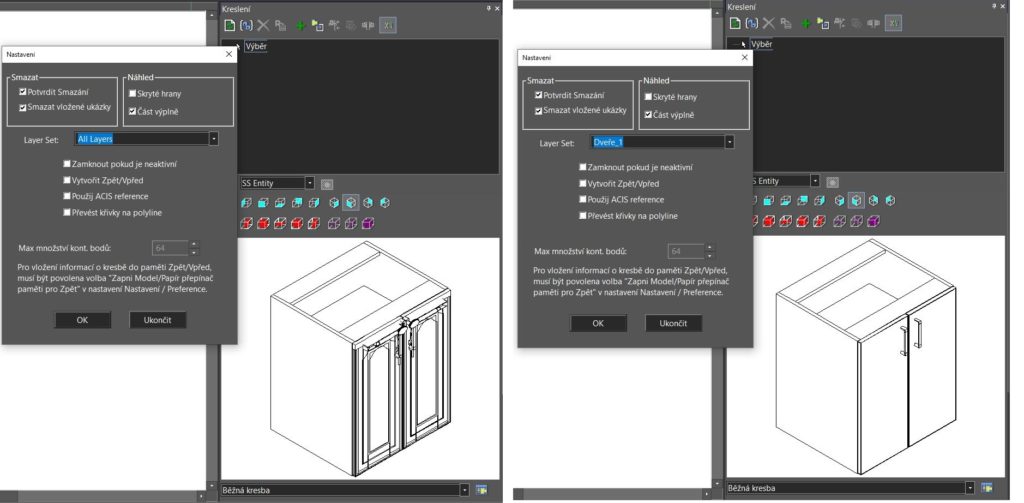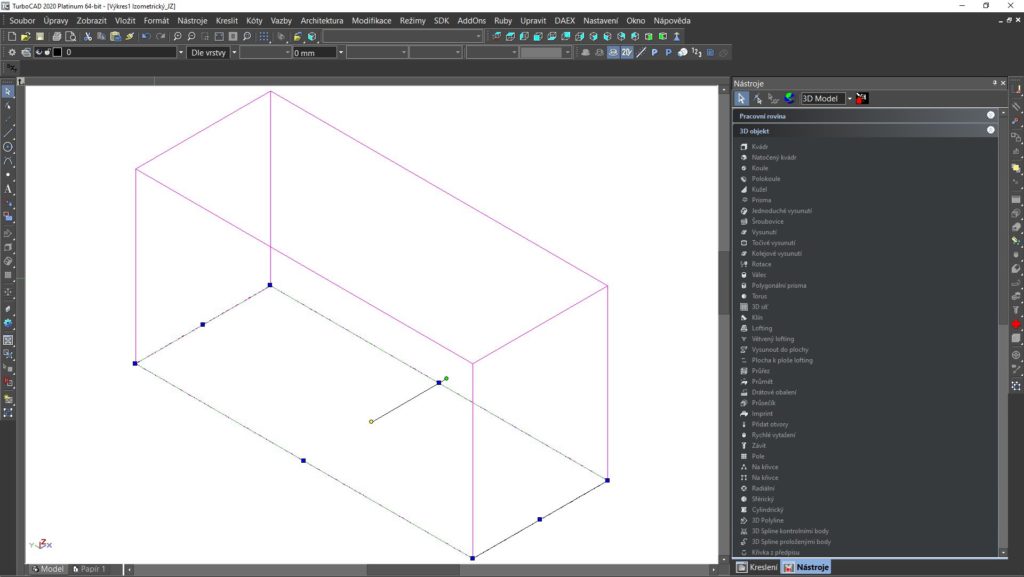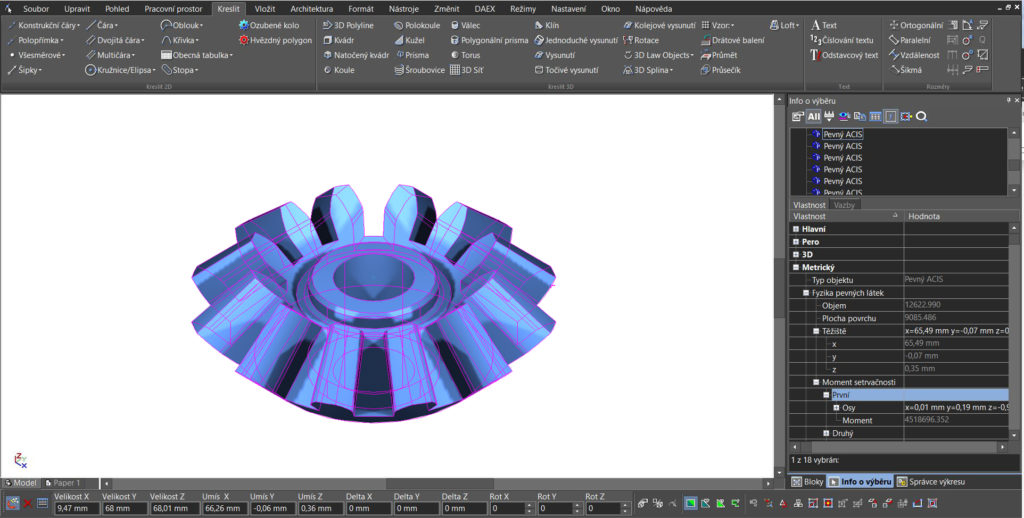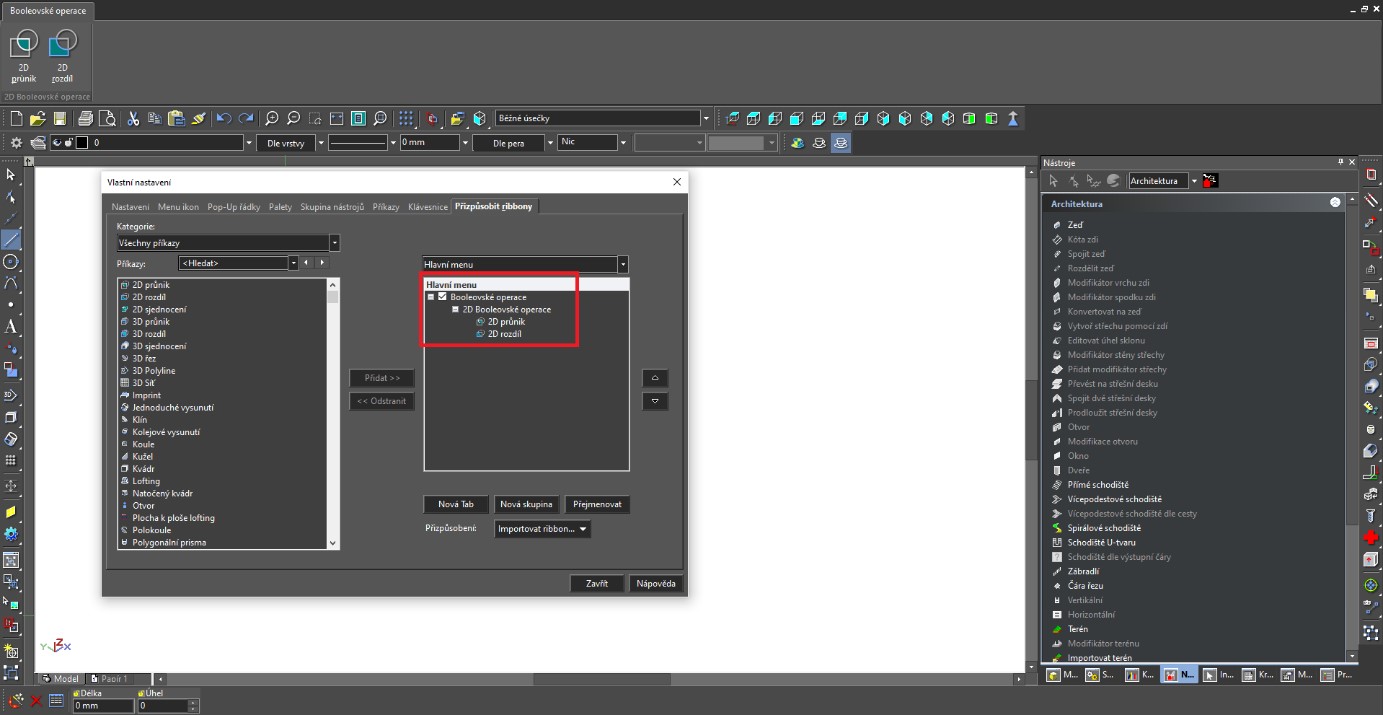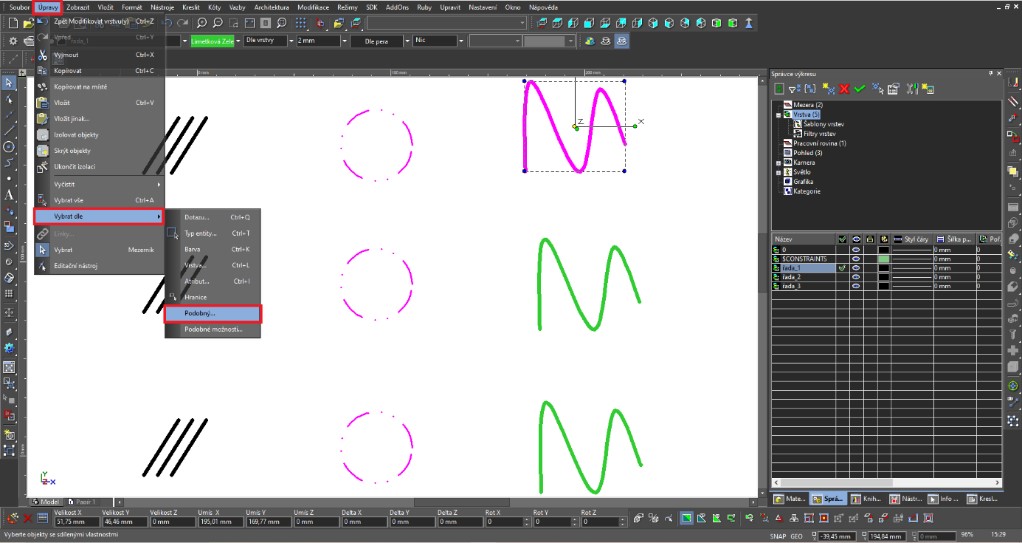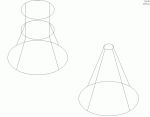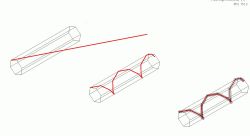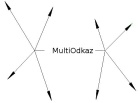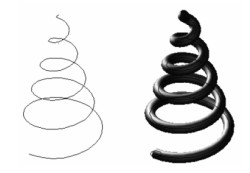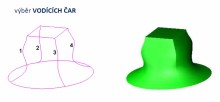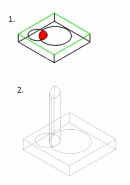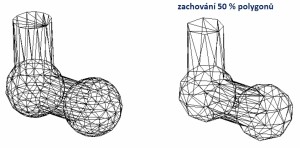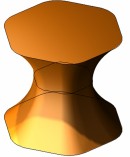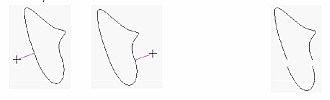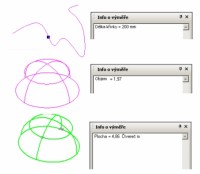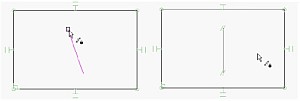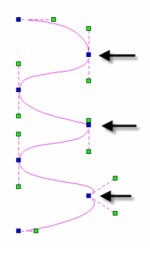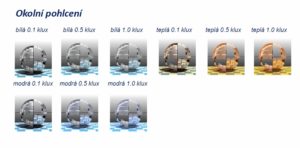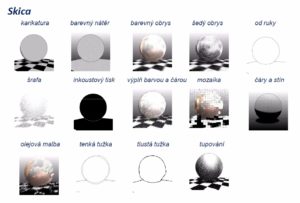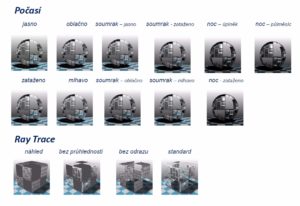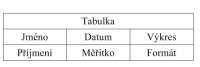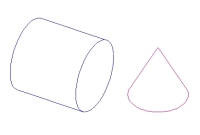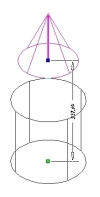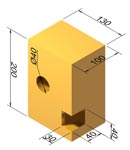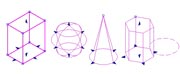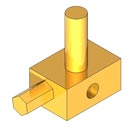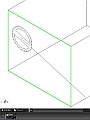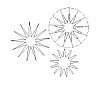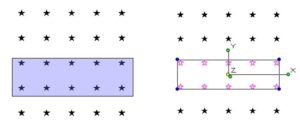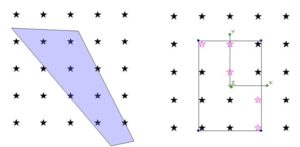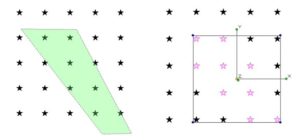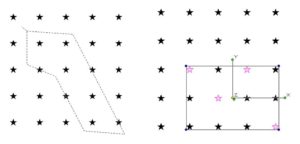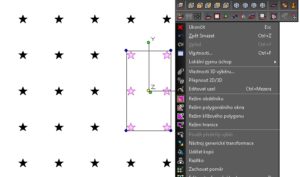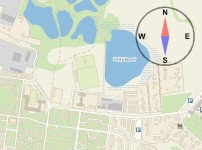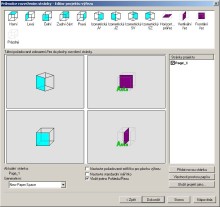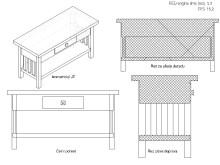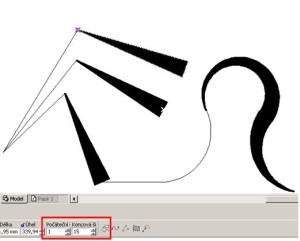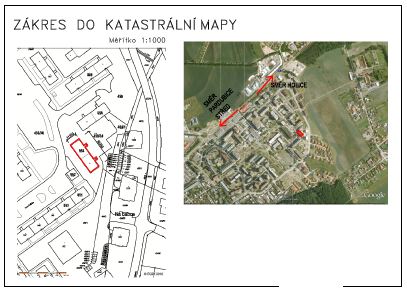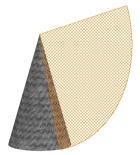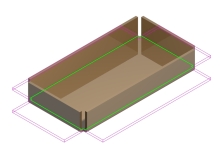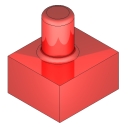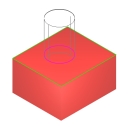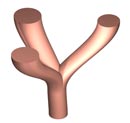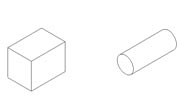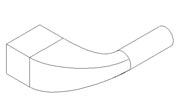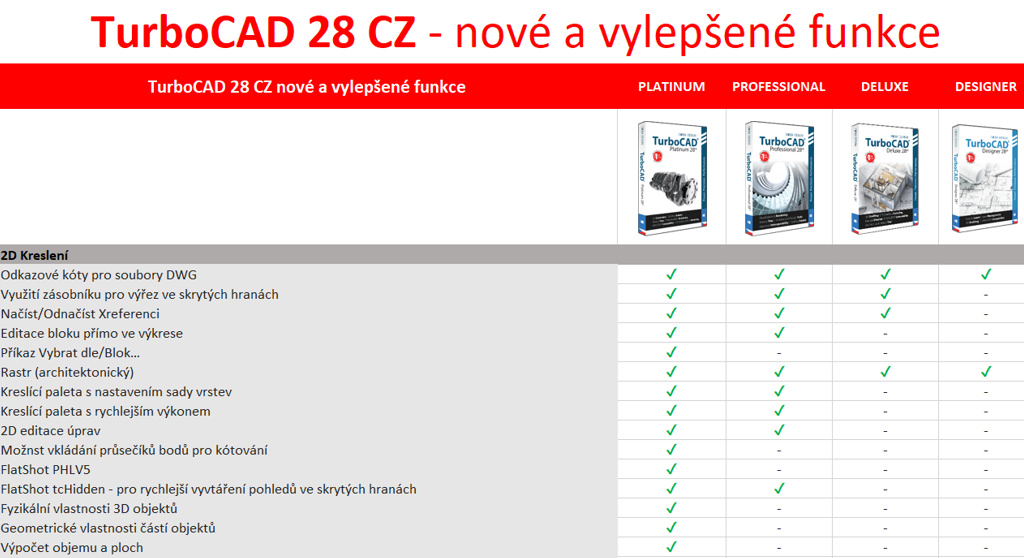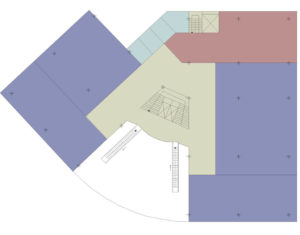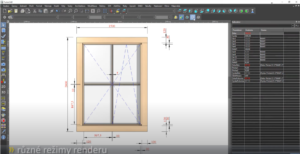Prémiový profesionální 2D / 3D CAD software

TurboCAD PLATINUM CZ
TurboCAD Platinum poskytuje pokročilé nástroje pro strojírenské výkresy a obsahuje řadu architektonických nástrojů, které jsou kompatibilní i s některými konkurenčními CAD systémy.
Pokud jste nováčkem v programu TurboCAD Platinum, bude Vám vyhovovat práce v plně přizpůsobitelném rozhraní. K dispozici je také rozhraní podobné prostředí AutoCAD®.
Ušetřete více času se základní manuální editací a GPU akcelerátorem. Pomocí systému eBalíček dokážete jednoduše přidružit všechny externí zdroje entit, které mají vazbu na výkres.
TurboCAD je kompatibilní se 64bitovými aplikacemi, které zvládají i ty největší CAD soubory. |


|
Základní funkce
Správce výkresu
Správce výkresu nabízí pokročilé ovládací prvky pro práci s vrstvami, filtry a skupinami vrstev, vytvářením šablon vrstev, nastavením a ukládáním pracovních plánů, ovládáním pojmenovaných pohledů a nabízí další možnosti pro zjednodušení práce a zvýšení její produktivity. |
 |
 |
10x rychlejší práce ve výkrese (nový render “Visualize”)
V novém TurboCADu je přidán zcela nový renderovací režim “Visualize”, který podporuje OpenGLES2, OpenGL a GDI, z nichž nejvíce pokročilý je OpenGLES2. Zobrazování a pohyb ve výkrese je několikrát rychlejší a plynulejší!
Více o novinkách kreslení ve 2D zde. |
2D kreslení a editace
TurboCAD je bohatý na profesionální 2D/3D návrhové nástroje a pomůcky pro kreslení, které urychlují tvorbu výkresové dokumentace. TurboCAD zjednodušuje vytváření pohledů, výřezů, detailů všech velikostí i tvarů a umožňuje přístup k rozsáhlému papírovému prostoru s možnostmi snadného tisku. |
 |
 |
Zvýraznění při výběru entit ve 2D
Kreslení v TurboCADu je nyní přehlednější díky zvýraznění entit při kreslení ve 2D. Pokud si uživatel při kreslení výkresu ve 2D najede kurzorem myši na entitu, ta se zvýrazní. Uživatel má nyní přehlednější kontrolu a jednoznačnost nad entitou, kterou si v množině entit ve výkresovém prostoru vybírá. (Nová funkce se aktivuje v nastavení SNAP a GEO a spouští se při aktivní funkci kreslení např. Úsečky).
Více o novinkách kreslení ve 2D zde. |
Modelování pevných modelů ACIS® / Pokročilé navrhování
TurboCAD Platinum poskytuje pokročilé nástroje 3D modelování povrchů a ACIS. Nástroje pro práci s vláknem pro 3D modelaci, vytažení křivky do 3D tělesa s možností přidání parametrů kroucení, vytvoření tělesa pomocí spojení dvou ploch, tvorba skořepin, nástroj pro otisk, parametrické otvory umožňují snadné vytváření složitějších profesionálních návrhů. TurboCAD umožňuje přístup k pokročilým modifikačním nástrojům, jako je posunutí, natočení plochy, změna zaoblení nebo parametrů v historii tvorby modelu, které usnadňují úpravu stávající geometrie při ladění detailů 3D modelu. Uživatel má k dispozici i nástroje na vytváření hladkých povrchů (sub-D) pomocí sítí, které umožňují se více přiblížit organickým tvarům. |
 |
 |
Zobrazení zvýraznění při výběru entit ve 3D
Kreslení v TurboCADu je nyní přehlednější díky zvýraznění entit při kreslení ve 3D. Pokud uživatel při kreslení ve 3D chce například přenést a napojit 3D objekt k druhému objektu, tak se mu zvýrazní vedle uchopovacího bodu i příslušná plocha (hrana), která je v rovině uchopovacího bodu. Tím je výběr napojení jednoznačný a nemůže dojít k chybnému umístění objektu v jiné rovině.
Více o novinkách kreslení ve 3D zde. |
TurboCAD a Architektura (GIS)
TurboCAD obsahuje integrovanou sadu architektonických nástrojů, které zvyšují produktivitu při návrhu, kreslení a editaci výkresové dokumentace a jejich existujících kompatibilních architektonických modelů. Do výčtu architektonických nástrojů TurboCADu patří parametrické dveře, okna, desky, střechy, schody, zábradlí i definování stěn a řezů… Architektonické objekty jsou v řadě detailů kompatibilní s architekturou AutoCAD®, Architecture (ACA). Do TurboCADu lze načíst z DWG výkresových souborů entity konkurenčních programů, které mohou být podle potřeby nadále upravovány a dokumentovány. |
 |
 |
Editace bloku přímo ve výkrese
Pomocí nové funkce “Editovat vybraný blok” vyberete blok přímo ve výkrese a rovnou provedete jeho úpravu.
Práce s bloky usnadňuje i nová funkce procházení knihovny bloků pomocí rolování kolečka myši, čímž se zrychluje hledání konkrétního bloku.
Více o novinkách kreslení ve 2D zde. |
Vizualizace a fotorealistický rendering
TurboCAD Platinum obsahuje silné jádro pro rendering LightWorks, který urychluje designérskou práci a vytváří úžasné prezentace. Správa materiálů, luminance, prostředí, pokročilých stylů renderování a další vizualizační nástroje pomáhají uživatelům vytvářet skutečně fotorealistické prezentace jejich návrhu. K programu lze dokoupit i plug-in Redway3d RedSDK, na který jsou uživatelé zvyklí z předchozích verzí. |
 |
 |
Rychlejší vyhledání bloků ve výkrese
Uživatel má v možnost vybrat bloky stejného názvu najednou pomocí příkazu Vybrat dle/Blok. Tímto nástrojem si uživatel zobrazí seznam použitých bloků ve výkrese a vybere, které chce označit naráz pro další práci.
Více o novinkách kreslení ve 2D zde. |
Modelování strojařských objektů
TurboCAD obsahuje rozšíření nástrojů pro strojařský obor (ohýbání desek, tvarování potrubí, generování ozubených kol…). TurboCAD Platinum uživateli ve strojařském oboru poskytuje ucelený silný CAD bez nutnosti zakupování dalších nadstaveb. Pokročilé parametrické navrhovaní s modifikačními nástroji nabízí větší kontrolu nad částmi navrhovaných objektů. 3D modelování povrchů
TurboCAD obsahuje kompletní sadu nástrojů pro 3D modelování povrchu jejich editaci. |

|
 |
Nástroje pro 3D mapování
Nové nástroje pro 3D mapování nabízí dvě možnosti: 1) Nástroj „Zobrazení UV plochy“ slouží k převedení vytvořeného 3D objektu ACIS® na 2D plochu. 2) Nástroj „2D na model“ umožňuje vytvořit 3D z vybrané UV plochy a 2D obrysu, který leží na UV ploše.
Více o novinkách kreslení ve 2D zde. |
Kompatibilita / podpora souborů
TurboCAD umožňuje snadné zachování Vašich investic duševního vlastnictví a sdílení Vaší práce. TurboCAD podporuje export 3D modelů do formátu 3D PDF, který lze prohlížet interaktivně v aplikací Acrobat Reader. Navíc uživatelé mohou v TurboCADu otevřít nebo vkládat až 35 formátů souborů a exportovat až 28 formátů, včetně .DWG, .DXF (AutoCAD® Architecture), .SKP (SketchUp™), .3DM (Rhinoceros®), .3DS (Autodesk® 3ds Max®), IGES, STEP, .OBJ, COLLADA, (.DAE – export) FBX; a další. Soubory TurboCADu lze otevírat i v mobilní aplikaci TurboViewer. |

|
 |
Imprint – vytváření otisků a jejich editace
Nástroj Imprint je možné používat pro vkládání bloku, který obsahuje sadu 2D obrysů, jako profil pro provedení otisku do 3D modelu. To může být užitečné pro vytváření například děr (textů) do plechu. Podporovaná je i asociace mezi vloženým blokem a obrysem, který například vytváří v 3D modelu otvor.
Více o novinkách 3D modelace zde. |
 |
Nástroj pro hromadné úpravy hran
Nástroj umožňuje u vybraného vzoru z 3D objektů provést zaoblení nebo zkosení hran hromadně u všech 3D objektů příkazem „Použít na vzor“.
Více o novinkách 3D modelace zde. |
STL Filtr – Kontrola 3D tisku
Pro export STL souboru byla přidána možnost kontrola 3D tisku. Tento nástroj kontroluje, jestli model neobsahuje běžné topologické chyby jako neoznačené hrany, duplikované a sbalené fasety, otevřené hrany, skořepiny a další. Nástroj Kontrola tisku také zobrazuje informace o geometrii, jako jsou rozsahy, počet faset / vrcholů, plocha a objem.
FBX Filtr
Exportuje formát souboru pro 3D Animation Software jako 3DS, Maya, MotionBuilder a Mudbox, TurboCAD nyní podporuje import / export materiálů a textur pro filtr FBX.
SAT Filtr – podpora křivek
Aktualizace importu / exportu stávajícího souboru ACIS SAT tak, aby podporoval křivky, jako jsou čáry, oblouky, kruhy, elipsy a spline.
SAB Filtr
Standardní ACIS binární formát (SAB) používá jádro modelování ACIS ze Spatial ke sdílení CAD dat. Oba formáty SAB a SAT soubory obsahují geometrii, topologii, barvu a omezené atributy. Tyto formáty nepodporují kóty, anotace, bloky, síť, textury a vrstvy. SAB je výhodný při sdílení s jinými CAD systémy založenými na ACIS, kde jsou data sdílena a přepočítávána mezi různými modelovacími jádry. TurboCAD podporuje obojí čtení i zápis SAB souborů.
Externí reference (Xref)
Všechny formáty souborů, které mohou být otevřeny a importovány, kromě bitmapových obrázků, mohou být použity jako externí reference (Xref). TurboCAD nabízí Xref pro desítky formátů s možností vazeb, které pak mohou být rozbaleny a upraveny. Vrstvy Xref jsou také snadno ovladatelné včetně filtrů.
SAT/SAB/IGES/STEP
Pokud má při čtení ACIS objektů (SAT/IGES/STEP/SAB import) objekt barevné plochy, je těmto plochám přiřazen vhodný materiál. |
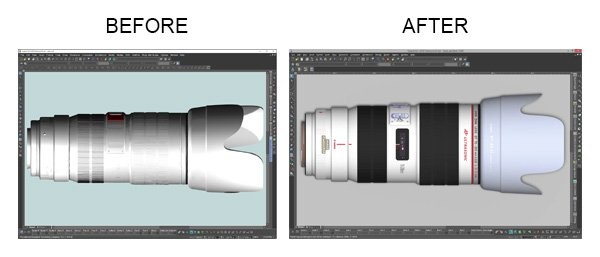 |
Programovatelný (SDK a Ruby Scripting)
SDK a Ruby Scripting umožňuje rozšířit funkčnost produktu TurboCAD Platinum o nové nástroje, funkce a chování. Vlastní rutiny, které jsou často využívány, lze automatizovat. V TurboCADu je lze vytvářet a přidat do nich vlastní specifické nástroje. Dokonce mohou být vyvinuty a prodávány vlastní komerční plug-in aplikace.
Parametrický manažer symbolů (PPM)
V TurboCADu máte možnost vytvořit součásti, které zůstanou parametricky řízené i po následném vložení do výkresu. Také je možné entitám ve výkrese dodatečně přiřadit parametrické vazby. Jednotlivé parametrické symboly mohou být uloženy jednotlivě v knihovně symbolů. PPM mohou být vytvářeny, sdíleny a znovu použity v jiných projektech.
Další videa s ukázkami nástrojů v TurboCADu
 |
Animace
TurboCAD Vám umožňuje animovat hodnoty kót, které mění úhly, délky a vzdálenosti v systému vazeb. Animace těchto hodnot uživateli poskytuje vizuální zpětnou vazbu k řadě pohybových problémů běžných při mechanické konstrukci. Animace je možné zobrazit ve 3D analýze pohybu, pokud je z 2D návrhu s vazbami vytvořen 3D objekt pomocí funkcí Jednoduché vysunutí, Vysunutí nebo Lofting.
Animace automaticky aktualizuje 2D skicu a i její 3D část. Uživatelské rozhraní nabízí řadu ovládacích prvků pro analýzu pohybu, jako krokový přírůstek, rozsah, smyčku, pauzu a pohybu vpřed a vzad. |
 |
Kružnice a čára více body
Tyto dva nástroje umožňují uživateli nakreslit kružnici, která se nejlépe přizpůsobí 3 nebo více definovaným bodům nebo čáru definovanou 2 nebo více body. Body lze extrahovat ze zadaného umístění nebo konkrétního objektu. |
 |
Při modifikaci 3D modelu máte okamžitě dostupná geometrická a fyzikální data. |
 |
3D obalení
Modelování složitých 3D tvarů je nyní snazší díky funkci 3D Obalení. Obalení je proces přizpůsobení NURBS povrchu k sadě hranic vnějších křivek. Pro kontrolu vnitřního tvaru obalení nástroj také zahrnuje možnost zadat vodící křivky. Obalení lze aplikovat na 2D nebo 3D uzavřené profily. |
 |
FlatShot
Funkce FlatShot umožní rychle vytvořit 2D pohledy na 3D objekty, které osahují viditelné a skryté čáry. Tyto pohledy se jednoduše ukládají do palety Bloky. |

NOVÉ ZOBRAZOVACÍ TECHNOLOGIE
V programu TurboCAD je nyní možné využívat novou zobrazovací technologii „Visualize“, která je součástí dodávky. „Visualize“ několikanásobně urychluje práci i s objemnými výkresovými soubory.
TurboCAD díky nové technologii zobrazení dokáže snadnou manipulaci s 3D objekty s namapovanými materiály v reálném čase bez dlouhého čekání na výpočet vizualizace. |
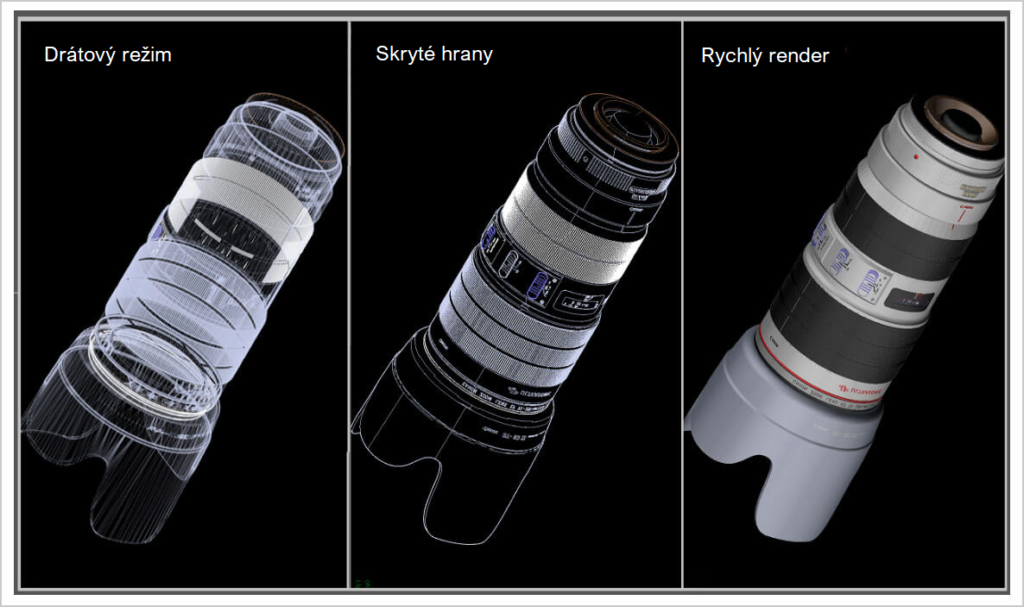 |
 |
10x RYCHLEJŠÍ
V novém TurboCADu je přidán zcela nový renderovací režim “Visualize”, který podporuje OpenGLES2, OpenGL a GDI, z nichž nejvíce pokročilý je OpenGLES2. Zobrazování a pohyb ve výkrese je 10x rychlejší než v předchozí verzi a plynulejší! |
PŘEHLEDNĚJŠÍ EDITACE VE 2D
Kreslení v TurboCADu je nyní přehlednější díky zvýraznění entit při kreslení ve 2D. Pokud si uživatel při kreslení výkresu ve 2D najede kurzorem myši na entitu, pak se zvýrazní. |
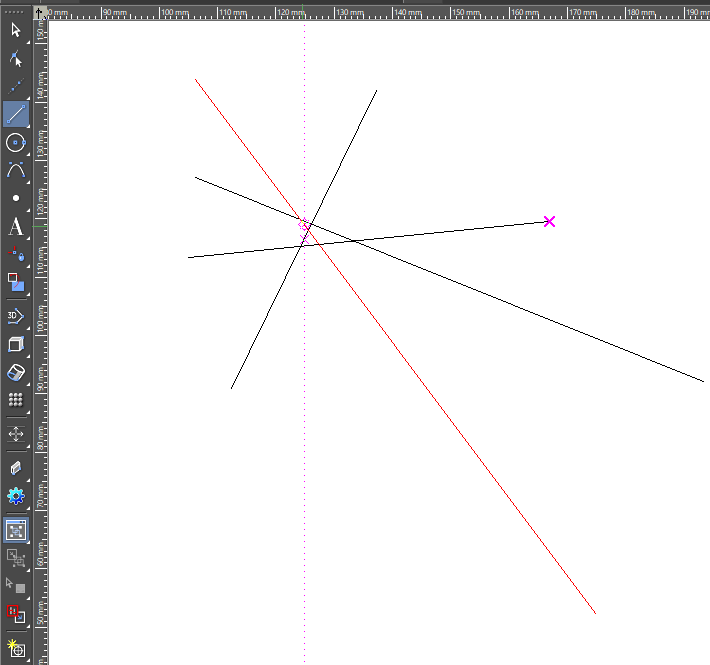 |
 |
Zvýraznění zobrazení při výběru entit ve 2D
Uživatel má nyní přehlednější kontrolu a jednoznačnost nad entitou, kterou si v množině entit ve výkresovém prostoru vybírá. (Nová funkce se aktivuje v nastavení SNAP a GEO a spouští se při aktivní funkci kreslení např. Úsečky). |
PŘEHLEDNĚJŠÍ EDITACE VE 3D
Kreslení v TurboCADu je nyní přehlednější díky zvýraznění entit při kreslení ve 3D. Pokud uživatel při kreslení ve 3D chce například přenést a napojit 3D objekt k druhému objektu, potom se mu zvýrazní vedle uchopovacího bodu i příslušná plocha (hrana), která je v rovině uchopovacího bodu. |
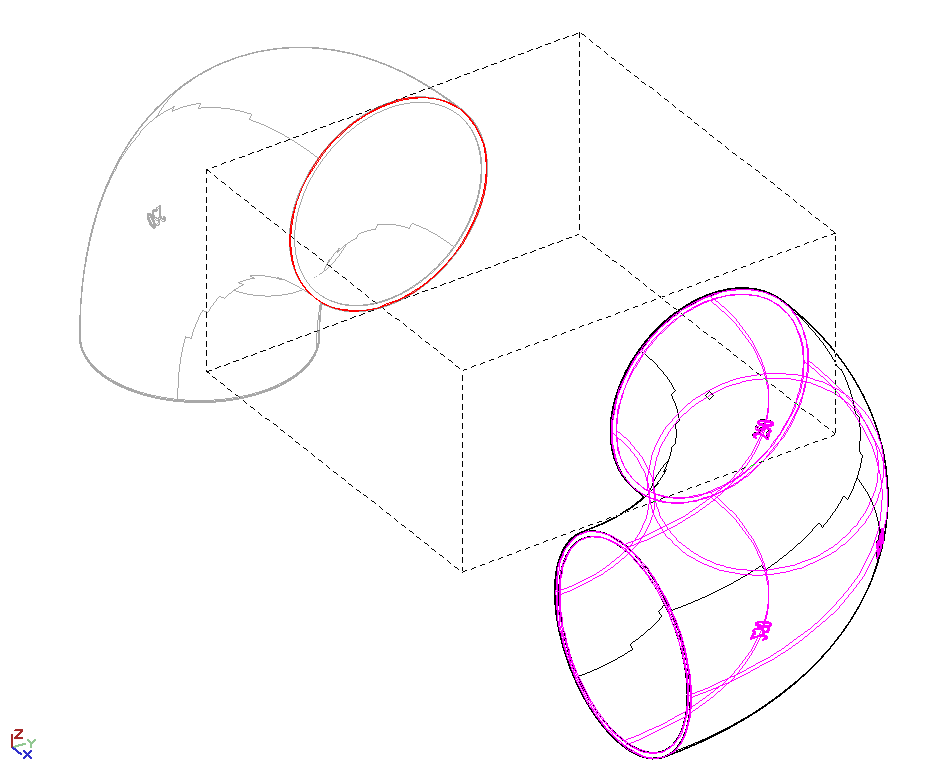 |
 |
Zobrazení zvýraznění při výběru entit ve 3D
Součinnost výběru zobrazení vybíraného bodu a plochy, ve které bod leží, poskytuje uživateli jednoznačné zobrazení polohy 3D objektu vůči ostatním entitám. Nemůže pak dojít k chybnému umístění objektu do jiné roviny jiné 3D entity. |
VYLEPŠENÁ PRÁCE S BLOKY
Práce s bloky usnadňuje i nová funkce procházení knihovny bloků pomocí rolování kolečka myši, čímž se zrychluje hledání konkrétního bloku. |
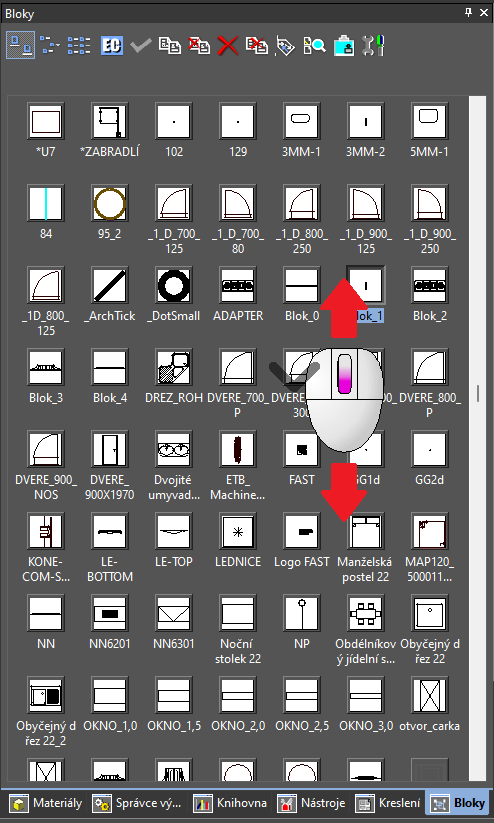 |
 |
Editace bloku přímo ve výkrese
Pomocí nové funkce “Editovat vybraný blok” vybere uživatel blok přímo ve výkrese a rovnou provede jeho úpravu. Není nyní nutné editaci bloků otevírat přes paletu Bloky. |
SNADNĚJŠÍ VYHLEDÁNÍ BLOKU
Rychlejší vyhledání bloků ve výkrese
Uživatel má nyní možnost si vybrat bloky stejného názvu najednou pomocí příkazu Vybrat dle/Blok. Tímto nástrojem si uživatel usnadní zobrazení seznamu použitých bloků ve výkrese a navíc pokud si chce určitý blok nebo více bloků daného názvu označit, postačí mu jej vybrat ze seznamu bloků. |
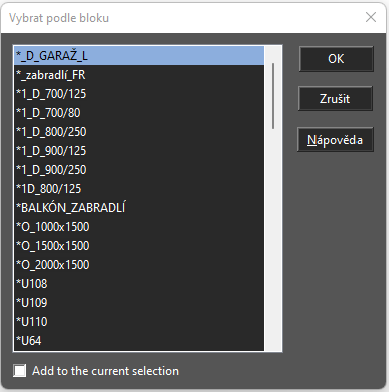 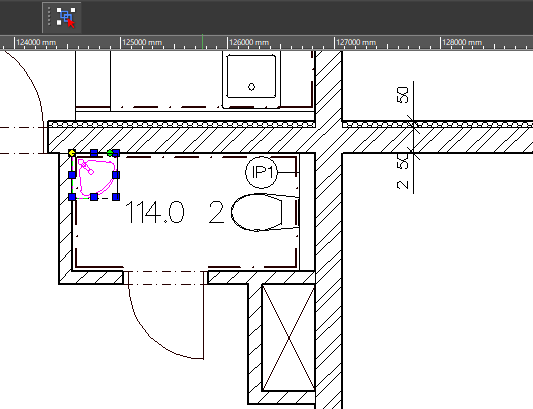 |
 |
Rychlejší vyhledání bloků ve výkrese
Jak se pracuje s nástrojem rychlého označením bloku daného názvu s vytvořeného seznamu ukazuje video vlevo. |
ROZBALENÍ 3D MODELU DO PLOCHY
TurboCAD nyní nabízí další nástroje na převod plochy 3D objektu ACIS® do 2D.
Zároveň je možné na 2D rozloženou plochu zakreslit obrys pro vytvoření 3D objektu, který bude namapován na původní 3D model. Lze využít například pro logo nebo text, který chce uživatel umístit na plochu 3D objektu (obalit / namapovat zdroj na 3D plochu objektu). |
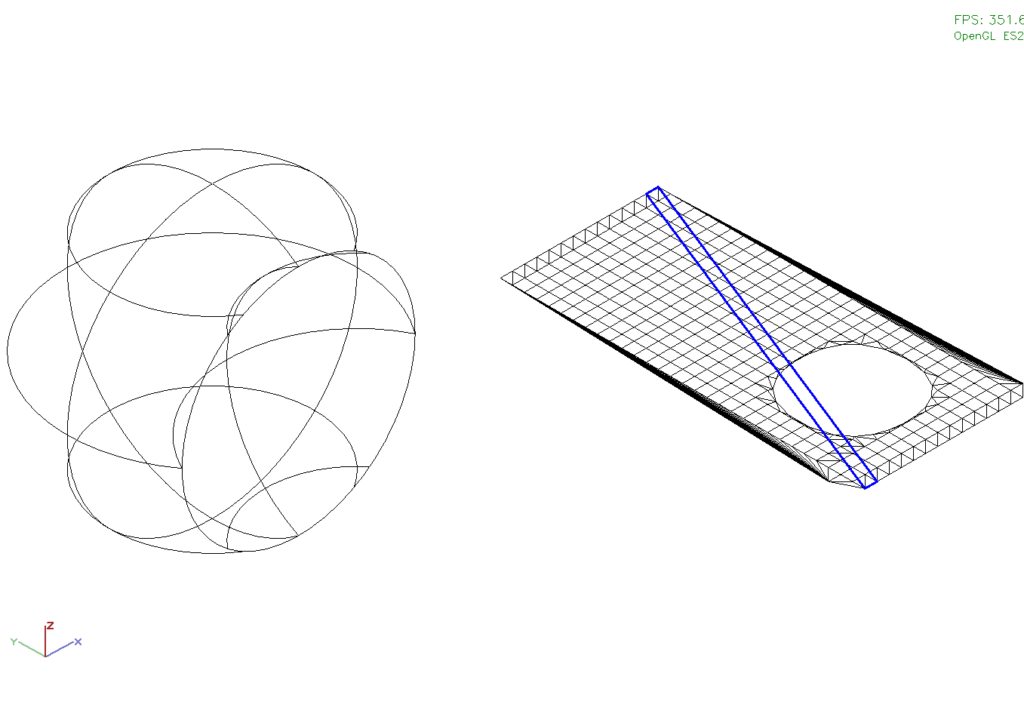 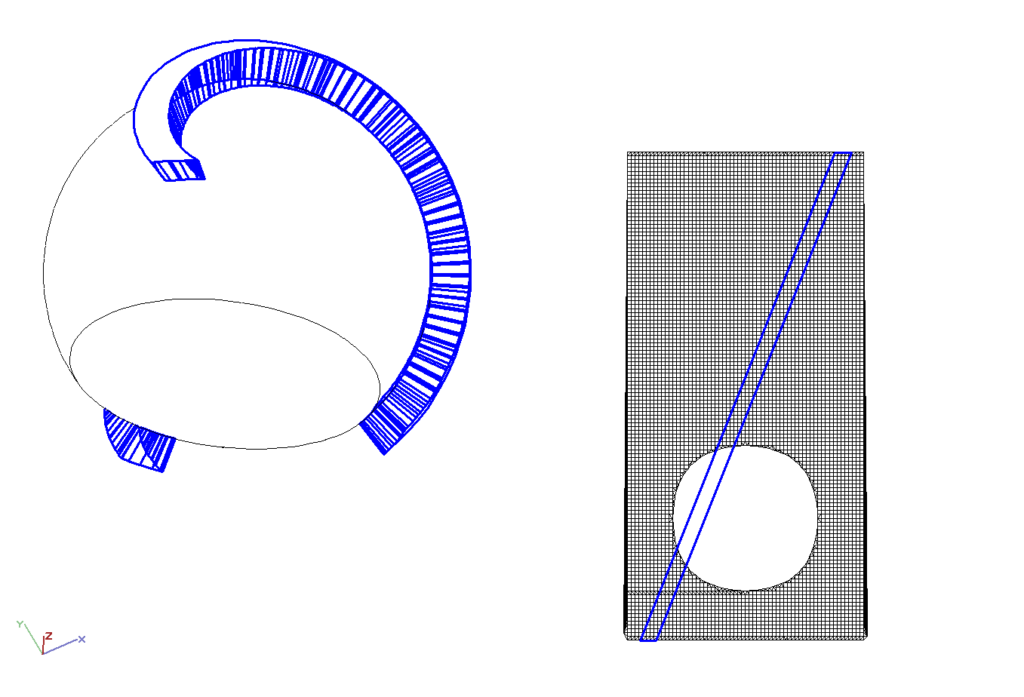 |
 |
MAPOVÁNÍ PLOCH Z 2D do 3D
Nové nástroje pro 3D mapování nabízí dvě možnosti: 1) „Zobrazení UV plochy“ slouží k převedení plochy do 2D vytvořeného 3D objektu ACIS®. 2) „2D na model“ umožňuje vytvořit 3D z vybrané UV plochy a 2D obrysu, který leží na UV ploše. Ukázka práce video vlevo.
|
VYLEPŠENÝ EXPORT DO PDF
V TurboCADu byl vylepšen nástroj pro publikování výkresů do PDF ve 2D a 3D. V prostor modelu i papíru lze publikovat výkresy a modely do PDF. V případě vyexportovaných modelů uložených do 3D PDF, lze s modely otáčet a prezentovat je pomocí prohlížečů, které je možné instalovat zdarma.
V novém dialogu „Publikovat PDF“ lze vybrat stránky, které se mají ukládat do PDF. Nyní lze nastavit pro PDF vodoznak, přenést vrstvy výkresu a ty následně v PDF souboru vypínat/zapínat. |
 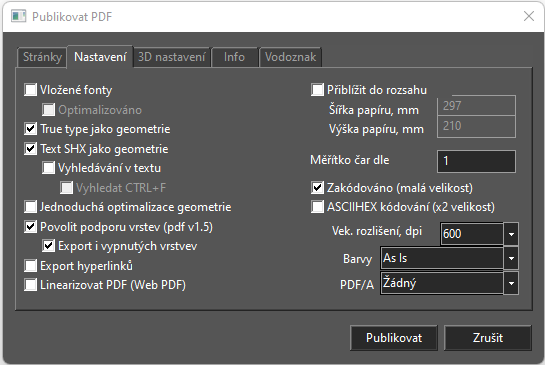
|
 |
OTISK POMOCÍ BLOKU
Imprint – vytváření otisků a jejich editace
Nástroj Imprint je možné používat pro vkládání bloku, který obsahuje sadu 2D obrysů jako profil pro provedení otisku do 3D modelu.
Nástroj může být užitečný pro vytváření například děr (textů, log…) do plechu. Podporovaná je i asociace mezi vloženým blokem a obrysem, který například vytváří v 3D modelu otvor. |
RYCHLEJŠÍ PRÁCE S VÝŘEZY
Rychlejší práce s výřezy ve skrytých hranách.
Ve vlastnostech vloženého výřezu je nová možnost „Použít zásobník pro skryté hrany“. Pokud je zásobník zapnutý, je práce s většími výkresy v prostoru papíru mnohem rychlejší (překreslování, zoomování, pohyb v prostoru papíru). |
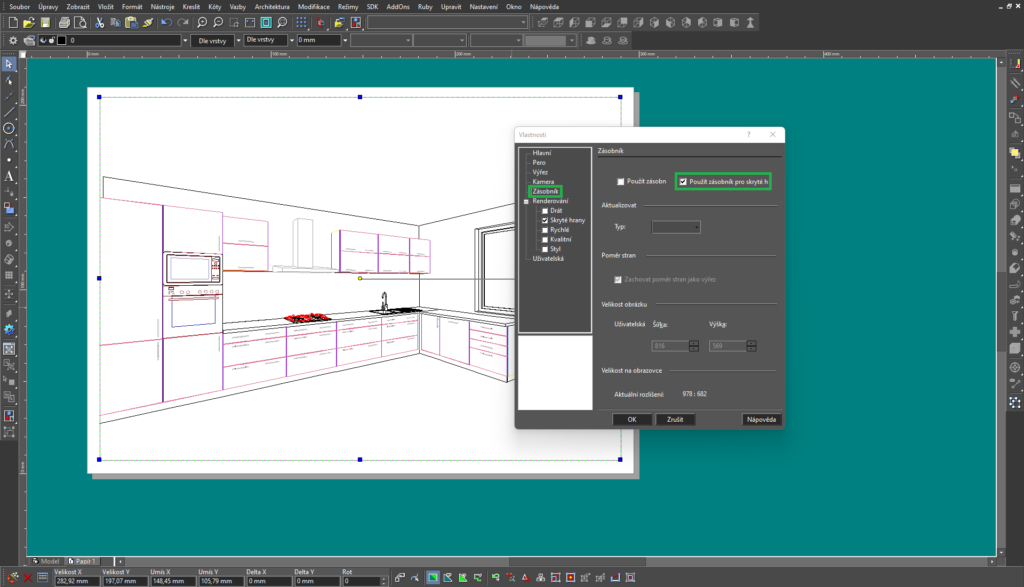
|
 |
HROMADNÁ ÚPRAVA HRAN
Nástroj pro hromadné úpravy hran
Nástroj umožňuje u vybraného vzoru z 3D objektů provést zaoblení nebo zkosení hran hromadně u všech 3D objektů vzoru příkazem „Použít na vzor“. |
AKTUALIZACE XREFERENCÍ
Automatická aktualizace Xreferencí.
Pokud používáte soubor s externími referencemi a některý z těchto externích souborů je aktualizován TurboCAD se nyní zeptá, jestli chcete znovu vygenerovat soubor s aktualizovanou Xreferencí. |
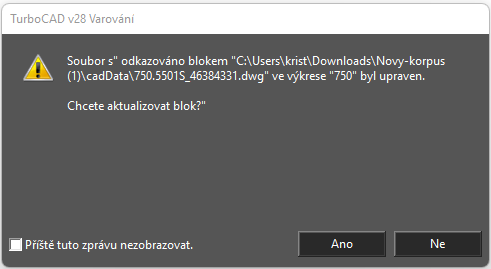 |
RASTR PRO ARCHITEKTY
Rastr (mřížka) pro architekty.
AEC rastr (mřížka) je nová funkce, která usnadňuje zarovnávání s jinými architektonickými objekty ve výkrese, jako jsou stěny a sloupy.
Uživatel si může také naimportovat mřížku z DWG a prostřednictvím palety „Info o výběru“, kde může měnit její vlastnosti. |
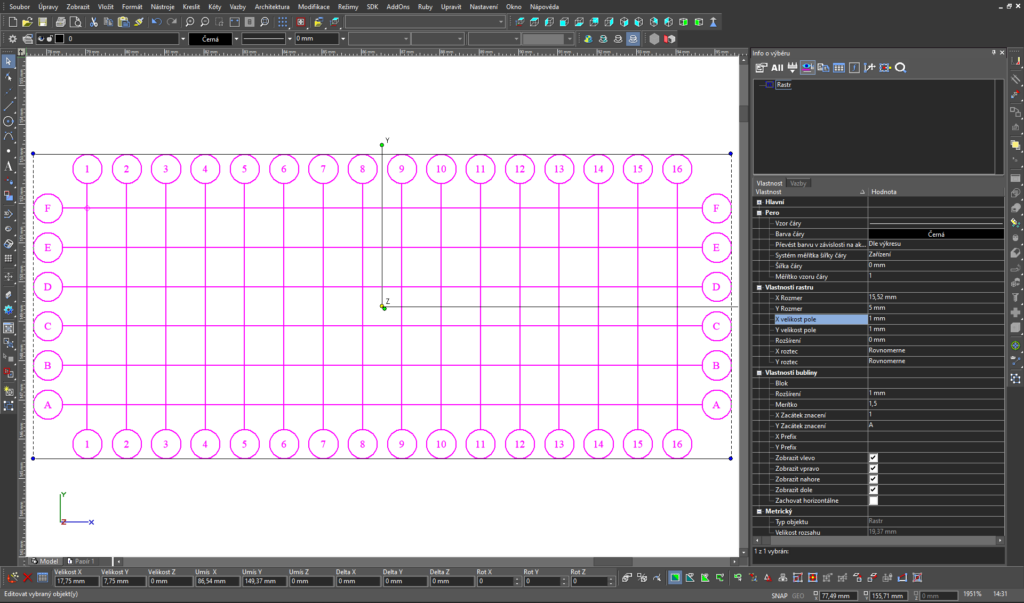
|
Další informace o nástrojích TurboCADu zde.
UŽIVATELSKÉ ROZHRANÍ
Ribbon velké/malé ikony, dostatek místa pro různé velikosti ikon
Uživatelé mohou změnit velikost ikony a její text na „Velká ikona a text“, což umožňuje zobrazit větší obrázek ikony nástroje s přidruženým textem.
|
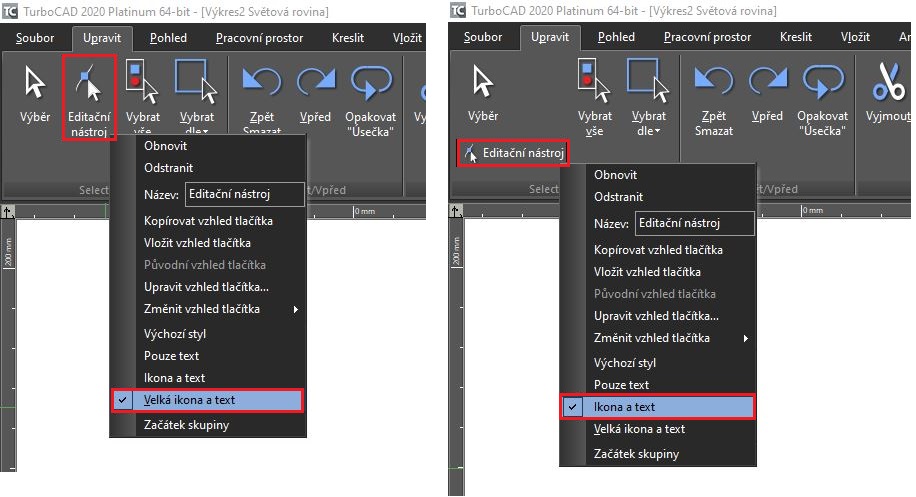 |
| Změna stylu ikon Ribbon
Pokud využíváte uživatelské rozhraní Ribbon při změně UI měřítka nebo velikosti ikon v Přizpůsobit ovládání…/Nastavení/Jiné se velikost a styl ikon dynamicky mění. |
 |
| Opakovat poslední příkaz
Funkce „Opakovat“ umožňuje uživateli opakovat předchozí příkaz jediným kliknutím. |
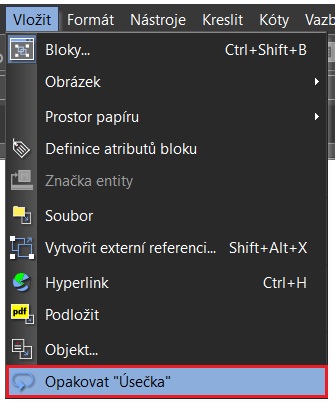 |
| Podpora speciálních znaků při zadávání textu do výkresu:
TurboCAD podporuje psaní speciálních znaků při zadávání textu do výkresu. Lokální menu obsahuje znaky: stupně, plus/mínus a průměr.
|
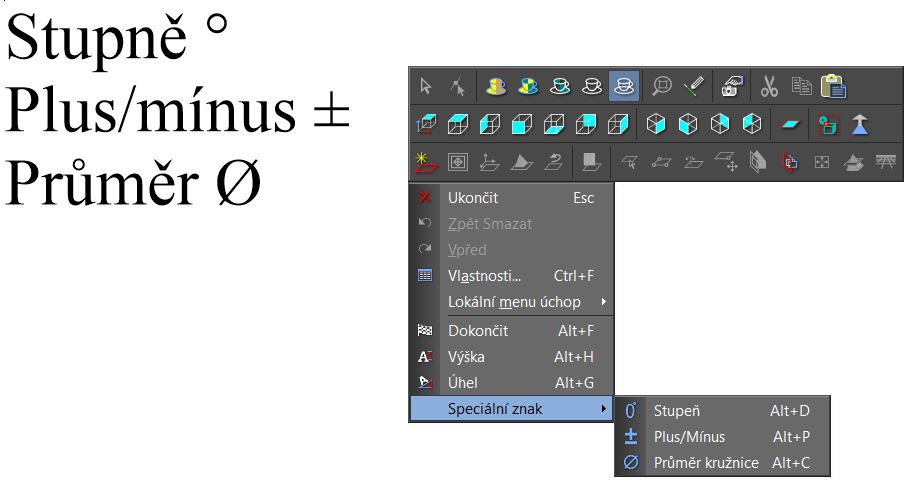 |
2D KRESLENÍ A EDITACE
Kreslící paleta – výběr vrstev pro vytvořený pohled
Kreslící paleta má možnost vybrat sadu vrstev pro vytvořený pohled. Dříve, kreslící paleta nebrala v potaz viditelnost jednotlivých vrstev, ale zobrazovala všechny vrstvy 3D objektu, tím uživatel získal pohled, u kterého byly zobrazeny i nepotřebné části 3D objektu. |
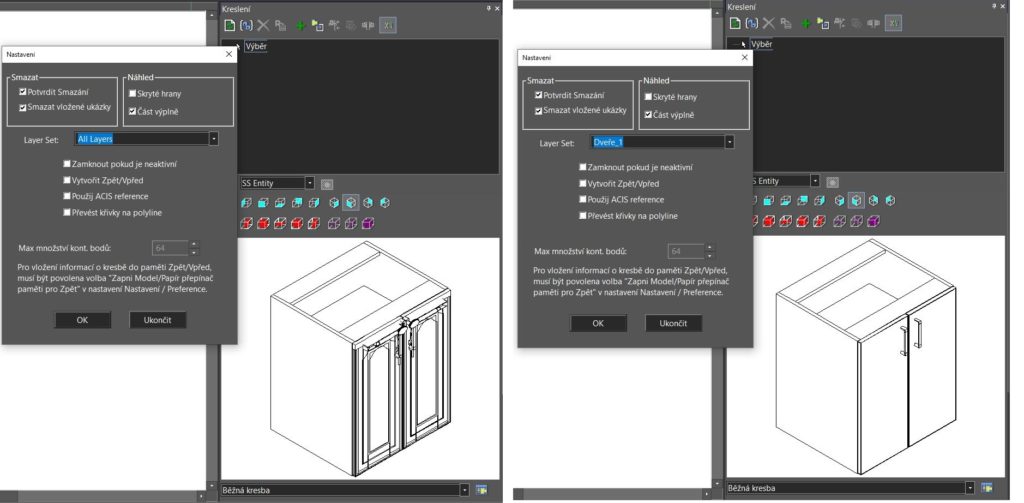 |
Pracovní prostor/2D – režim úprav
Režim 2D úprav usnadňuje kreslení ve 2D, tak že vypne nástroje pro 3D kreslení a modifikaci. Výběr entit je potom povolen pouze pro 2D výběr, který pracuje se souřadným systémem vybraného objektu. Režim 2D úprav lze jednoduše vypnout kliknutím na příslušnou ikonu funkce.
|
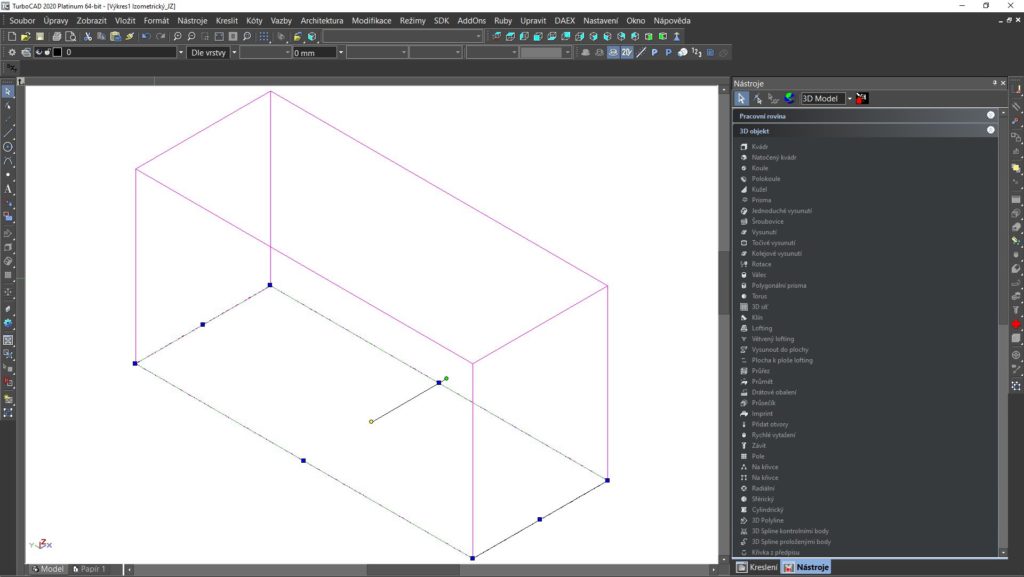 |
 |
Animace
TurboCAD Vám umožňuje animovat hodnoty kót, které mění úhly, délky a vzdálenosti v systému vazeb. Animace těchto hodnot uživateli poskytuje vizuální zpětnou vazbu k řadě pohybových problémů běžných při mechanické konstrukci. Animace je možné zobrazit ve 3D analýze pohybu, pokud je z 2D návrhu s vazbami vytvořen 3D objekt pomocí funkcí Jednoduché vysunutí, Vysunutí nebo Lofting.
Animace automaticky aktualizuje 2D skicu a i její 3D část. Uživatelské rozhraní nabízí řadu ovládacích prvků pro analýzu pohybu, jako krokový přírůstek, rozsah, smyčku, pauzu a pohybu vpřed a vzad. |
 |
Kružnice a čára více body
Tyto dva nástroje umožňují uživateli nakreslit kružnici, která se nejlépe přizpůsobí 3 nebo více definovaným bodům nebo čáru definovanou 2 nebo více body. Body lze extrahovat ze zadaného umístění nebo konkrétního objektu. |
| Funkce automatického číslování:
Funkce číslování textu automaticky očísluje vybrané texty. Čísla jsou umístěná buď na konci každého textu nebo může být text číslem nahrazen. |
ARCHITEKTURA
Modifikátor otvorů.
Možnost “Automatický modifikátor“ umožňuje vkládat otvory do zdi různých tvarů. Pomocí této funkce se tvar otvoru do zdi generuje automaticky. Ve starších verzích bylo nutné pro klenuté a kruhové tvary ručně modifikovat otvor dodatečně. Pokud modifikátor zdi nebyl definován, byl pro otvor do zdi vždy vytvořen ve tvaru obdélníku (v rozsahu otvoru). Jako modifikátory se používají pouze 3D objekty. |
3D NAVRHOVÁNÍ A MODELACE
Geometrické a fyzikální vlastnosti
Při práci s 3D objektem je možné rychle získat základní geometrické a fyzikální vlastnosti objektu (plocha, objem, momenty setrvačnosti, těžiště atd. |
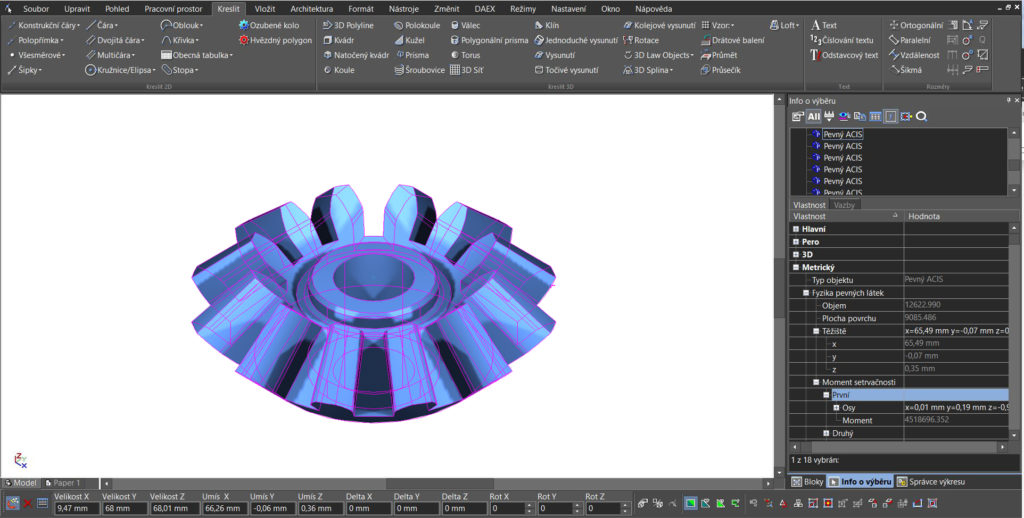
|
 |
Při modifikaci 3D modelu máte okamžitě dostupná geometrická a fyzikální data. |
Rychlá kóta
Funkce Rychlá kóta má novou možnost kotování i skupin grafiky pro 2D i 3D v prostoru Modelu. V TurboCADu můžete okótovat celou řadu skříněk na dva kliky myši. |
 |
3D obalení
Modelování složitých 3D tvarů je snazší díky funkci 3D Obalení. Obalení je proces přizpůsobení NURBS povrchu k sadě hranic vnějších křivek. Pro kontrolu vnitřního tvaru obalení nástroj také zahrnuje možnost zadat vodící křivky. Obalení lze aplikovat na 2D nebo 3D uzavřené profily. |
ACIS® UPDATE
Modul ACIS 3D byl aktualizován
ACIS (SAT, SAB, ASAT import/export) je aktualizován, aby podporoval nejnovější formáty ACIS. |
RENDERING A VIZUALIZACE
 |
FlatShot
Funkce FlatShot umožní rychle vytvořit 2D pohledy na 3D objekty, které osahují viditelné a skryté čáry. Tyto pohledy se jednoduše ukládají do palety Bloky. |
KOMPATIBILITA
 |
CAD formáty
Ukázka některých formát§ pro import a export filtrů souborů z předních CAD produktů. Zahrnuje: CATIA, Inventor, NX, Parasolid, ProE, Solid Edge, SolidWorks, a VDA-FS od CATIA. |
| AUTOCAD® a SKETCHUP soubory
TurboCAD podporuje novější formáty pro import/export AutoCAD DWG a DXF formáty a také import/export SketchUp SKP formátu. |
| Kontrola 3D tisku a nástroj oprava
Před odesláním vašeho návrhu do 3D tiskárny, získáte informace o tisknutelnosti vašeho 3D modelu. Tento nový nástroj identifikuje jakýkoliv problém před odesláním 3D modelu do tiskárny, které můžete opravit v TurboCADu. Kontrola 3D tisku vám ušetří čas a zbytečné opotřebení vaší 3D tiskárny. |
| Monitor 4K
S novými vektorovými ikonami je TurboCAD plně optimalizován na 4K monitory! Pomocí dynamických posuvníků měníte velikost ikon, které se optimalizují a jsou čitelné na displejích s vyšším rozlišením. |
Další možnosti a nástroje programu TurboCAD
MOŽNOSTI ROZHRANÍ
Při spuštění aplikace je uživatel vyzván, aby si vybral uživatelské rozhraní, které mu bude nevíce vyhovovat pro jeho práci a toto nastavení může být kdykoliv změněno. TurboCAD nabízí i rozhraní „Ribbon“ podobné tomu, které naleznete v Microsoft Word a nejnovější verzi některých CAD programů. |
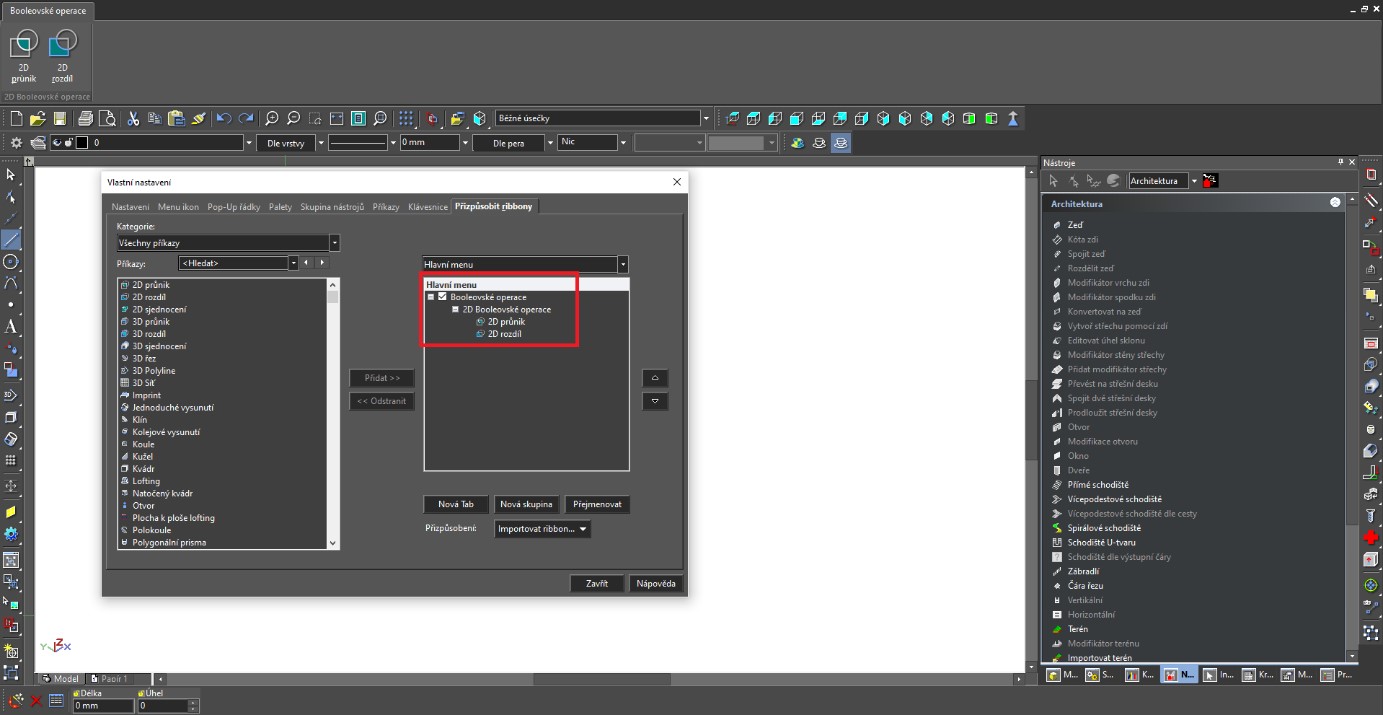 |
2D KRESLENÍ A EDITACE
Vybrat podobné
Díky tomu nástroji můžete ve výkrese vybrat jakýkoliv typ 2D nebo 3D objektu (nebo bloku) a následně najít všechny jeho výskyty ve výkrese. Můžete provést velice detailní výběr, který zahrnuje parametry jako barvu a styl pera, barva a styl výplně, vrstvy, a dokonce souřadnicový systém objektu. Užitečný nástroj, který lze využít při dalších globálních změnách vybraného objektu. |
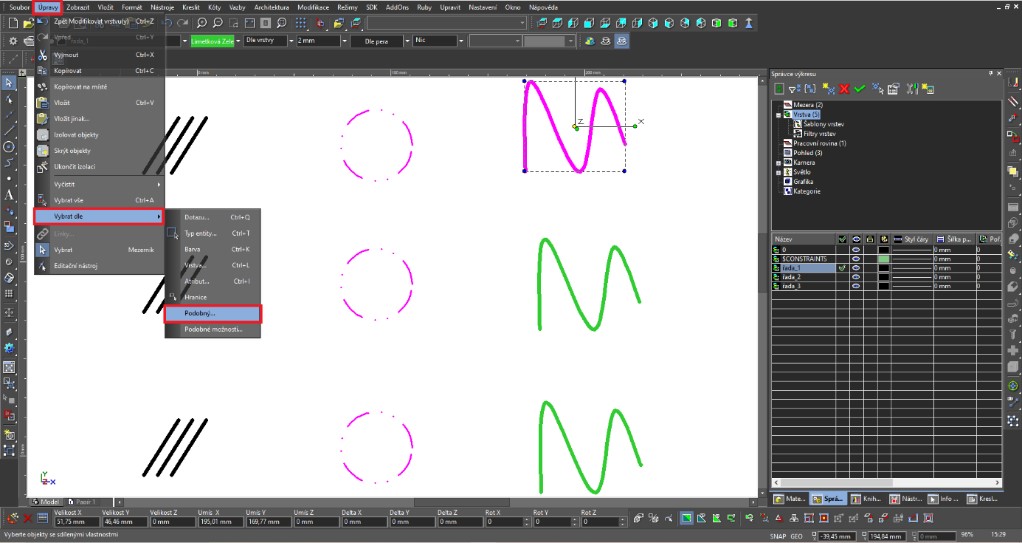 |
| Izolovat a skrýt objekty
Nástroj pomáhá rychleji pracovat s velkými a složitými výkresovými soubory. Tato funkce uživateli umožnuje pracovat pouze na vybraných entitách bez toho, aby byly zobrazeny a ovlivněny ostatní entity ve výkrese.
Nástroj je zejména užitečný při práci ve složitých výkresech, kde vybráním částí výkresu se urychlí proces zobrazování. |
3D MODELOVÁNÍ
Zaoblit hrany
Nástroj zaoblit hrany má další tři typy zaoblení – Zaoblit s průběžným zakřivením, zaoblení s pevnou šířkou a zaoblení třemi plochami. |
| Modifikace 3D objektů
Nástroj „Příruba desky“ má možnost zadat úhel zkosení. Do kontrolního řádku bylo pro tento nástroj přidáno několik dalších možností – počáteční a koncové odsazení, počáteční a koncový úhel; vylepšení přesnosti nástroje Narovnat desku a možnost sledovat průběh této operace ACIS® s možností jejího přerušení. |
| Photorealistické renderování a vizualizace
Nový renderovací engine LightWorks® a shader slunce a nebe: LightWorks renderovací engine byl updatován na RedSDK vyrenderované obrázky jsou nyní automaticky, přesněji a kompletně převedeny na LightWorks obrázky. |
 |
DALŠÍ FUNKCE
FOTOREALISTICKE VÝSTUPY
|
| RedSDK
Fotorealistické vykreslování s realističtějšími materiály a stínováním. Rozšířené parametry pro ovládání slunečního a fyzické osvětlení, geografické umístění slunce a další efekty. |

|
| UV mapování objektů sítě
UV mapování podporuje také objekty typu síť |

|
TurboCAD pro montážní návody, modelářství, design, architekturu, strojírenství, návrhy lodí, letadel..
TurboCAD ohromuje nejpokročilejšími CAD nástroji nové generace. Ve své třídě patří k nejsilnějším CAD nástrojům na světovém trhu. V poměru výkonu a ceny překvapuje i ty nejnáročnější uživatele. Univerzálnost programu TurboCAD poskytuje jeho široké využití prakticky pro všechny technické obory (architekturu, stavebnictví, strojařinu, letecký a lodní průmysl, interiéry, terénní úpravy, modelářství, průmyslový design, tvorbu technických návodů…) bez nutnosti nákupů nadstaveb a základních knihoven, které jsou součástí dodávky.
 |

|

|

|
| TurboCAD CZ nabízí vyšší produktivitu navrhování designu provázáním nástrojů pro tvorbu vlastního návrhu s jeho prezentací a výkresovou dokumentací. |
 |

|

|

|
TurboCAD a v něm integrovaný program LightWorks a LightWorks Archives materiálů a efektů dosahuje
ohromujících prezentací pro architektonický a strojařský design. |

|

|

|

|
Program zahrnuje nástroje pro tvorbu zdí, oken, dveří, schodiště, řezů.. automatizovanou tvorbu tabulek
a možný export/import dat ve formátech spolupracujícími s editory Excel™ a Word™. |

|

|

|

|
|
TurboCAD CZ umí pracovat s bloky, které usnadňují práci s razítky výkresů, výškovými kótami a umožňuje přebírat a definovat vlastní typy čar, šraf, typ písma (fonty). Nástroje pro situování stavby do vytvořeného terénu (generování vrstevnic přímo importem souřadnic naměřených bodů).
Názor uživatele :
„Vizualizace v TurboCADu díky přechodu na 64 bitovou platformu s novou technologií REDSDK opět posílala v kvalitě výstupu, rychlosti výpočtu a editaci materiálů. Díky těmto vylepšení jsem schopen lépe využívat silnější počítač a zefektivnit svoji práci designera.“ – Luděk Jekl
|
Názor uživatele :
„Vizualizace v TurboCADu doznala MAXIMÁLNÍHO vylepšení v rychlosti a kvalitě renderingu i lepšího využití síly nových technologií hardware. Nová generace vizualizací opět na vyšší profesionální úrovni – příjemné vylepšení pro mojí práci při navrhování nového designu !“ – Marian Jurčák (designer) |
|
DALŠÍ FUNKCE
Rychlé vytažení
Populární nástroj Rychlé vytažení je rozšířen pro práci vytažení plochy i doplnění tvaru. |
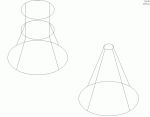 
|
| Drátové balení
Nástroj, který umožňuje obalení drátem kolem 3D tělesa s následným vysunutí profilu po vytvořené trajektorii. |
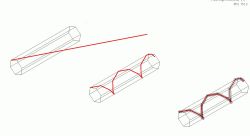
|
Multiodkazová kóta
Víceodkazová kóta je speciální kategorie kóty. Pomocí manažera stylů můžete spravovat jednotlivé styly multiodkazových kót.
|
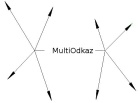
|
Šroubovice
Nástroj tvoří křivočaré šroubovice, které mohou sloužit jako základ pro tvorbu šroubovitých objektů.
|
|
Lofting s vodícími čarami
Při tvorbě objektů loftingu je možno specifikovat vodící čáry. Přechod mezi objekty loftu je veden každou z vodících čar.
|
|
Rychlé vytažení
Vytlačí nebo vysune uzavřenu 2D entitu ležící na povrchu tělesa. Oblast může tvořit uzavřená 2D entita, oblast uzavřená křížícími se liniemi, plocha 3D tělesa.
|
|
| Zjednodušení TC povrchu
Nástroj zjednoduší síť povrchu tělesa redukcí polygonů.
|
|
| Polygon se zaoblenými vrcholy
Nástroj umožňuje kreslit polygony s definovaným zaoblením vrcholů. |
|
| Rozdělení 3D křivek
Možnost rozdělit 3D křivku na dvě části. |
|
| Měření
Rychlý přístup k měření délky křivky, objemu a povrchu tělesa. |
|
| Geometrie přizpůsobování – střed
Vyrovnání bodů na střed vybraných čar. |
|
| Editace Bezierových křivek
Možnosti editace uzlů Bezideových křivek třemi způsoby: úměrné zakřivení v bodě, neúměrné zakřivení v bodě a nehladké v bodě. |
|
| Renderovací styly
Předdefinované a nastavené renderovací styly zahrnují nastavení pro zvláštní efekty i reálné zobrazení. Editor stylů umožňuje nastavení individuálních stylů.
Měřítko materiálu
Přesná definice textur. |
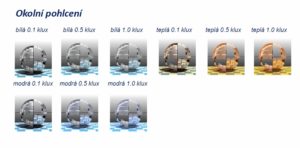
|
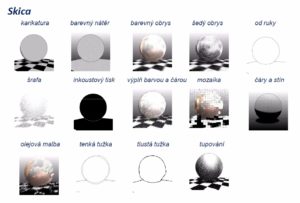 |

|
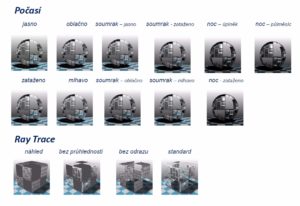 |
|
| Vložení tabulky
Nově lze vložit do výkresu tabulku, kterou je možné modifikovat (přepisovat texty v tabulce). Styl tabulky lze přenastavit. |
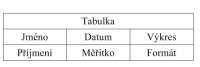 |
| Terén z vybraných bodů
Nová funkce, která z bodů v prostoru (nakreslených nástrojem Tečka) automaticky (interpoluje) vytvoří terén. |
 |
| Modelace Terénu
Chcete umístit váš dům nebo stavbu na svahu kopce nebo nerovnoměrném terénu? Použijte nový nástroj pro tvorbu terénu.
Vytvořte terén krok za krokem nebo importem externích dat Triangulační sítě ze standardních formátových soborů (TXT, XYZ). |
 |
| Srovnání těles pomocí osy
Srovnání prostorových těles pomocí jejich os. Tělesům se určí jejich osa pomocí nástroje “Nastavit srovnání osy“.
Po zadání “Srovnat pomocí osy“ lze zadat i vzdáleností od počátků viz obrázek. Lze použít i na jiná než rotační tělesa.
|
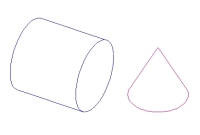 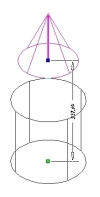 |
| Inteligentní kótování
Rychlejší, efektivnější popis vaší kresby (automatické rozpoznávání a vytváření správného typu kótování) Funkce Inteligentního kótování umožňuje:
- Lineární kótování ortogonálních a paralelních čar
- Kótování pod libovolným úhlem
- Kótování poloměrů a průměrů kružnic a křivek
- Dále je možné kótovat 3D tělesa v izometrickém a perspektivním zobrazení
(v režimu renderingu i skrytých čar) aniž by se musely předefinovat pracovní roviny
|
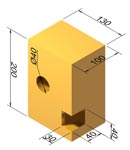
|
| Rozšířená editace uzlů u koule, kužele, válce, kvádru, polygonální prismy, schodišť…
Pomocí nové editace uzlů lze protahovat koule, kužel, válce, kvádr, polygonální prismy, schodiště… Stačí uchopit za značku šipky a zadat potřebnou hodnotu zvětšení/zmenšení. |
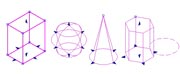 |
| Zafixování renderingu v prostoru papíru.
Nyní není nutné čekat na rendering v okně výřezu zobrazovaného vyrendrovaného pohledu v papírové části určené pro tisk. Nyní lze tento vyrenderovaný pohled „zmrazit“. Tento náhled se chová jako obrázek, nezatěžuje výkon PC a šetří významný čas při práci. |
 |
| Odstavcový text
Ve funkci odstavcového textu lze nyní definovat odstavce, odrážky a tabelátory. |
 |
| Výběr oblastí
Zjednodušen výběr objektů pro 2D Booleanovské operace. Několikanásobně zrychluje práci. Vizualizace a prezentace
Zobrazení skrytých hran ve vyrenderovaném objektu.
U vyrenderovaného objektu lze nastavit zobrazení skrytých hran a tím zvýšit úroveň technického obrázku a přehlednost detailů 3D modelu ve vizualizaci. |
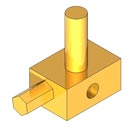 |
| Pro modelování 3D těles je používána technologie ACIS |
 |
| Nástroj Úhloměr
TurboCAD nyní umožňuje snadno umístit virtuální úhloměr do výkresu a vytvořit konstrukční čáry ve 2D a 3D. |
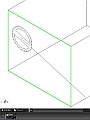
|
| Nástroj Hvězdný polygon |
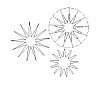 
|
Režimy výběru
Nabízí přesnější kontrolu nad výběrem objektů pro rychlejší a snadnější modifikace návrhu.
|
|
Obdélníkový výběr – obdélníkový režim výběru.
|
|
Polygonální okno – vybíráte objekty zcela uvnitř výběrového okna.
|
|
Křížový polygon – vybíráte objekty zcela uvnitř i objekty, které jsou hranicí polygonu protnuty.
|
|
Hranice – vybíráte objekty, kterých se polygon pouze dotýká, ale nejsou v něm umístěny.
|
|
Funkce předchozího výběru
Možnost předchozího výběru – neuvěřitelně užitečná funkce přidaná do nástroje Výběr.
|
|
|
|
Zobrazení Geo růžice kompasu
Možnost umístit do výkresu Geo růžici kompasu.
Poskytuje import/export pro práci s Google Earth ™.
|
|
Zobrazení více náhledů na model
|
Porovnání výkresů
Okamžitá možnost určení rozdílů mezi dvěma výkresy CAD a rastrových obrázků. Nástroj umožňuje jednoduše vybrat dvě kresby a provést jejich vizuální srovnání. Porovnat rozdíly mezi 3D tak i 2D soubory.
|
|
Šířka křivky
Nově možnost nastavit počáteční a koncovou tloušťku křivky. Velice snadno v kontrolním řádku!
|
|
| PDF podložení
Zvýšení produktivity s novou možností importovat vektorové kreslení PDF. PSF umožňuje vložení PDF souboru do výkresu. Pokud PDF obsahuje vektorovou grafiku, je možné použít úchopových koncových a středových bodů. Podložení se bude jevit jako bitmapová data PDF souboru.
|
|
| Rozvinutí ploch
U válcových, kulových, rovinných těles a Nurbs ploch lze jedním kliknutím vytvořit rozvinutou plochu pláště tělesa.
|
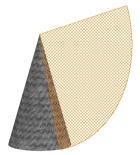 |
| Rozvinutí ohýbaných desek
Nový nástroj rozvinutí ohnutých desek do původního stavu |
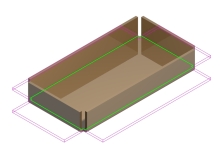 |
| Funkce IMPRINT
Při vytažení lze nastavit, zda bude vrchol zaoblen. |
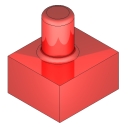 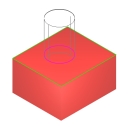 |
| Větvený lofting
Nový nástroj Větveného loftingu umožňuje z jednoho „kmene“ vytvořit jednu nebo více větví, což by běžně bylo nutné vytvářet pomocí několika operací. |
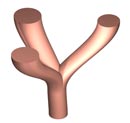 |
| Plocha k ploše – lofting
Pomocí funkcí pro tvorbu 3D objektů, příkaz nástroje Lofting „Plocha k Ploše“, lze mezi dvěma 3D tělesy vytvořit prostorové propojení označením jejich ploch.
|
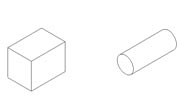 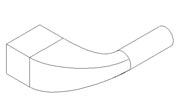 |
Rychlý GPU – zrychlené zobrazení drátového modelu
Zvětšování a zmenšování je u velkých souborů výrazně rychlejší. TurboCAD více podporuje práci s rozsáhlými modely než předcházející verze pomocí plug-in RedSDK.
Externí reference
Externí reference jsou zobrazeny v paletě Bloky aktuálního výkresu, jsou uloženy jako samostatný soubor, se kterým je možno dále pracovat (otevřít, načíst, odpojit).
Parametrizace
Snadné vytvoření parametrických částí. Výkonnější Scripted Parametric Parts. Dodatečné příkazy a matematické funkce umožňují u více návrhů, které mají být parametricky vytvořeny přes script.
Paleta připojení databáze
TurboCAD má schopnost připojit se k databázi a asociovat data s objekty. Připojení k databázi a správa je řešena prostřednictvím Palety připojení databáze. Zdroje dat zůstávají mimo výkres TurboCAD. CAD soubor se automaticky aktualizuje se změnou v externí databázi.
BIM
Zlepšení shromažďování dat souborů IFC, paleta BIM zobrazuje strukturu souboru BIM. Nástroje a uživatelské rozhraní BIM jsou více integrovány, což usnadňuje využití těchto architektonických částí pro modelování v TurboCADu.
Součástí dodávky přes 8.000 knihovních symbolů 2D/3D: PDF
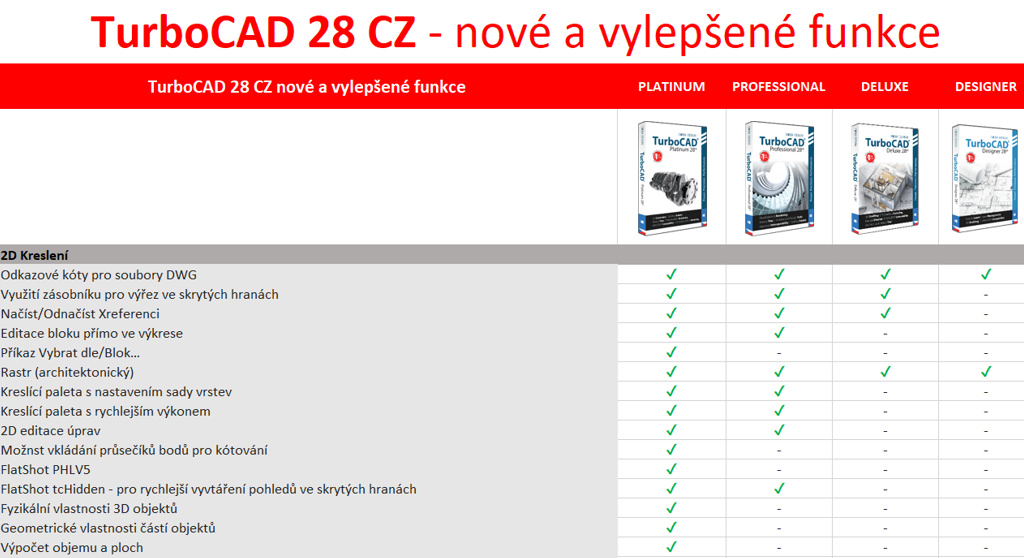
Kompletní porovnání novinek verzí TurboCAD 28 CZ v PDF

Kompletní výčet podporovaných formátů pro import / export soborů v TurboCAD 28 CZ v PDF
Výkresové formáty jsou na trhu v různých verzích. Pokud chcete mít jistotu, že konkrétní formáty používané ve vaší v praxi budou dobře fungovat, doporučujeme si před zakoupením produktu vyzkoušet jejich fungování na zkušební verzi, kterou si lze stáhnout na našich stránkách.
TurboCAD v28 pro 64-bit systém
- Microsoft Windows 11, 10
- CPU 1 GHz
- 8 GB RAM
* Poznámka: TurboCAD je určen pro stolní počítače a notebooky, které splňují výše uvedené systémové požadavky. Windows RT pro tablety není podporován.
Doporučený seznam podporovaných grafických karet a ovladačů třetí stranou pro RedSDK (bez záruky firmy ŠPINAR – software): ZDE